2024년 구글 검색 기록 영원히 삭제하는 방법
- 퀵 가이드: 쉬운 3단계로 구글 검색 삭제하는 방법
- 브라우저 기록 삭제하고 구글에서 최근 검색 기록 지우기
- 휴대폰, 컴퓨터 등에서 구글 검색 기록 삭제하는 방법
- 활동 저장 관리하기
- 왜 구글을 기록을 저장할까?
- 구글 검색에 사용하기 좋은 베스트 VPN
- ExpressVPN — 독립적으로 감사되는 노로그 정책으로 브라우징 데이터 보호
- CyberGhost — 쉽게 온라인 활동을 보호하는 사용자 친화적인 서비스
- Private Internet Access — 빠른 보안 브라우징을 위한 맞춤 설정
- 구글 아카이브 다운로드하기
- 구글에서 온라인 검색 비공개로 유지하는 다른 방법
- 구글 검색 기록 삭제하기 FAQ
- 지금 구글 검색 기록 삭제하기
구글은 온라인 활동을 모두 추적하고 저장한다. 온라인 활동을 통해 노출되는 개인 데이터를 최소화하기 위해 몇 단계를 통해 구글 검색 기록을 삭제할 수 있습니다.
그러나 검색 기록을 삭제해도 구글은 서버에 저장되는 검색과 관련된 많은 양의 데이터를 보유한다. 사용자가 정보를 수집하는 것을 막을 수는 없지만 VPN을 사용하여 사이트가 데이터를 수집하지 못하도록 할 수는 있다. VPN은 트래픽을 끝에서 끝까지 암호화하여 누구도 온라인 활동을 보지 못하도록 하는 사용하기 쉬운 앱이다.
필자는 60개 이상의 VPN을 테스트한 후 RAM 전용 서버, 군사급 암호화 및 킬 스위치를 통해 구글을 사용하는 동안 안전하게 보호해 주는 ExpressVPN을 추천한다. 또한 이는 브라우징 속도를 느리게 하지 않는다. 또한 30일 환불 보장 정책이 제공되므로 부담 없이 ExpressVPN을 테스트해볼 수 있다.
중요. 구글의 "기록 삭제" 페이지를 방문하면 ISP(인터넷 서비스 공급자)가 검색 기록을 삭제하려는 것을 알 수 있다. 미국과 다른 서양 국가들은 심지어 당국에 이 정보를 제공해야 할 수도 있다. 개인정보를 보호하려면 해당 페이지를 방문하기 전에 신뢰할 수 있는 VPN을 사용하도록 하자.
퀵 가이드: 쉬운 3단계로 구글 검색 삭제하는 방법
- 구글 계정을 연다. "내 Google 활동" 페이지로 이동한다. 아이폰, 안드로이드 휴대폰, 태블릿, 맥북, 크롬북, 데스크톱 PC 및 노트북 등 모든 기기에서 과정은 비슷하다.
- 활동을 삭제한다. 활동 위에 "삭제" > "전체 기간" > "다음" > "삭제"를 클릭한다. 특정 시간 범위(마지막 시간, 마지막 날, 모든 시간 또는 사용자 정의 범위)에서 활동을 삭제할 수도 있다.
- VPN을 사용하여 새 검색을 시작한다. 온라인 보호 기능을 더욱 강화하려면 프리미엄 VPN을 사용하자. ExpressVPN을 추천한다. 왜냐하며 이는 군사급 암호화를 사용하며 사용자의 정보를 제3자와 공유하지 않는다.
브라우저 기록 삭제하고 구글에서 최근 검색 기록 지우기
데이터 보호가 걱정되는 경우 브라우저 캐시를 정기적으로 정리한다. 그렇지 않으면 지금부터라도 시작해야 한다. 모든 브라우저에서 기록을 삭제하는 것은 굉장히 쉽다.
파이어폭스, 크롬 또는 엣지를 사용하든 브라우저 창의 오른쪽 상단 모서리에서 검색 기록에 액세스할 수 있다.
- 크롬 브라우저를 연다.
- s세로의 점 3개를 클릭한다. 화면의 오른쪽 코너 상단에서 이를 찾을 수 있다.
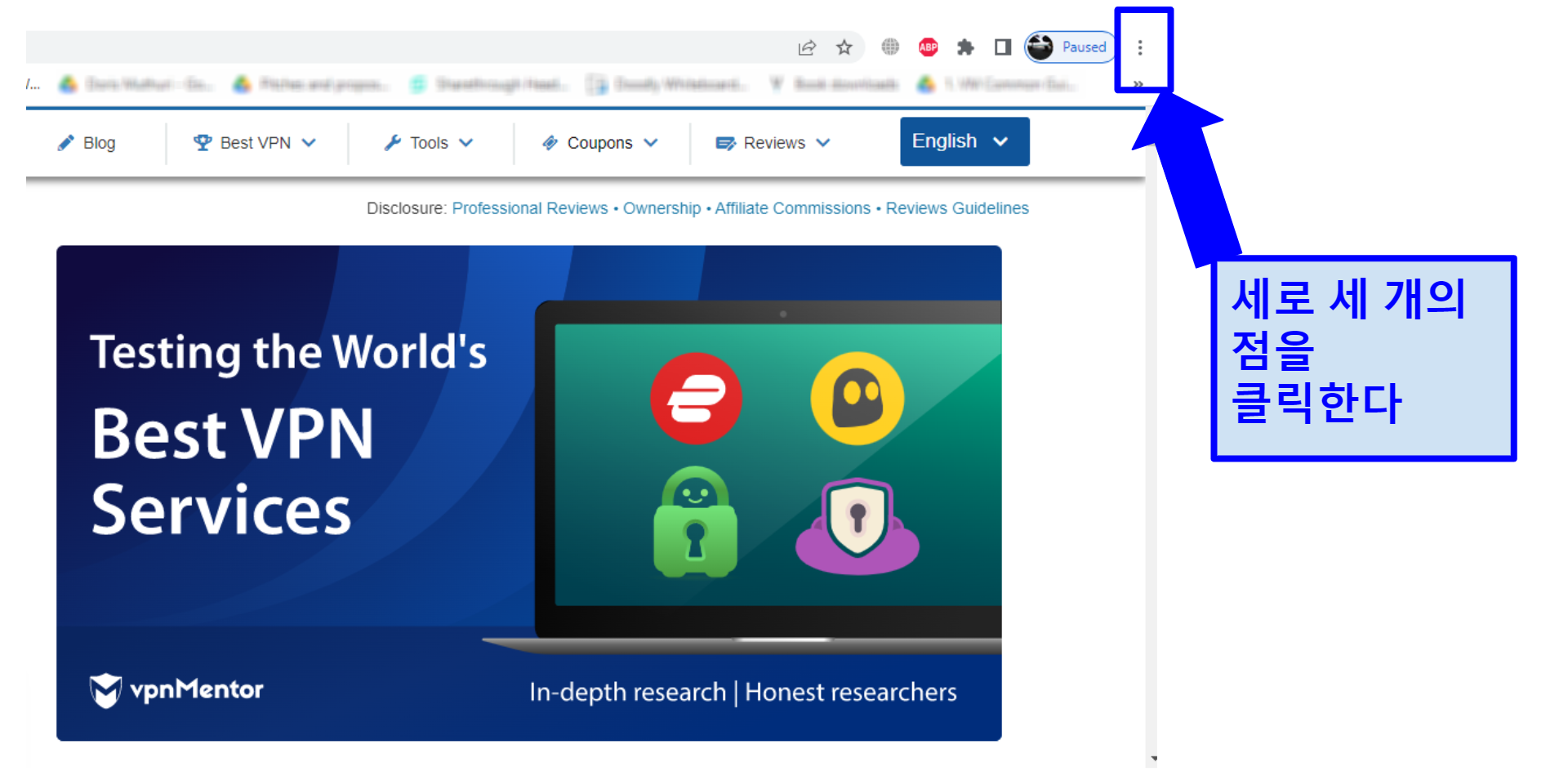 파이어폭스, 크롬 또는 엣지든 과정은 꽤 비슷하다
파이어폭스, 크롬 또는 엣지든 과정은 꽤 비슷하다 - "기록”을 클릭한다. 드롭다운 메뉴에서 "기록"을 클릭하고 팝업 박스 내 "기록"을 선택한다.
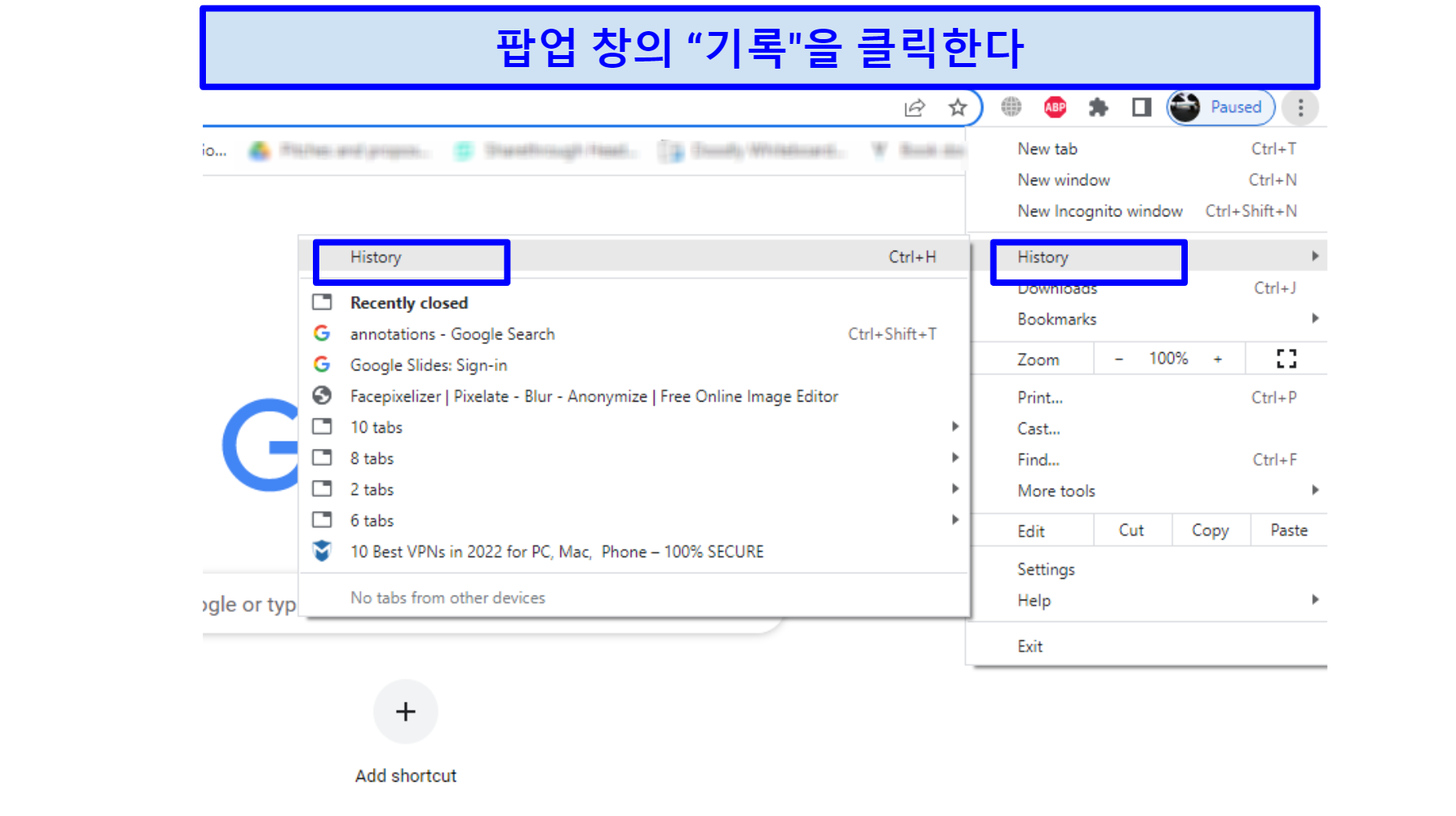 인코그니토 모드를 사용해서 브라우징 활동 내역을 보호해 보자
인코그니토 모드를 사용해서 브라우징 활동 내역을 보호해 보자 - 특정 브라우저 기록을 삭제한다. 특정 브라우저 기록을 삭제하려면 스크롤을 내려서 삭제하려는 내역의 박스를 체크하고 "삭제"를 클릭한다.
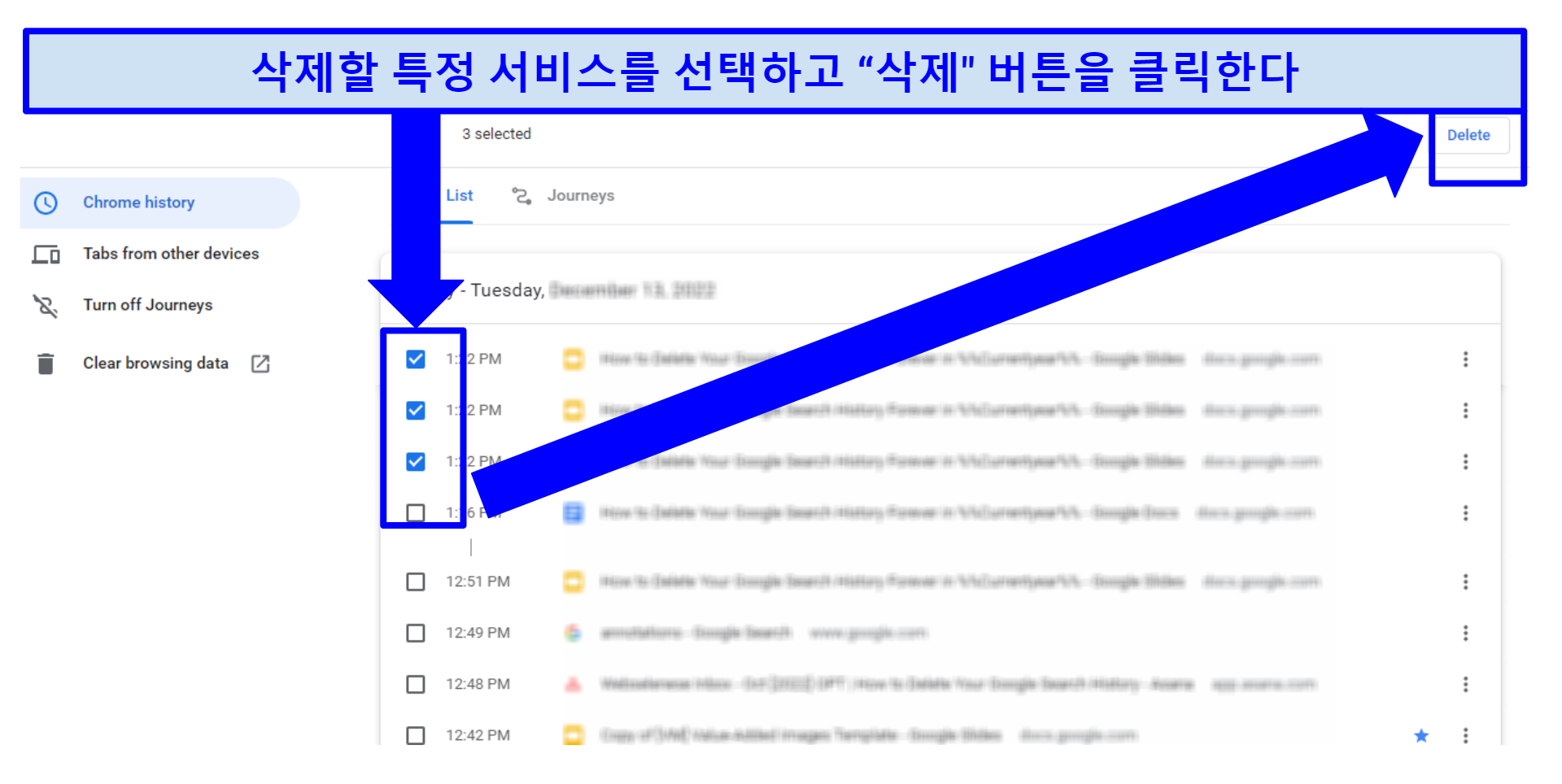 구글은 모바일 기기에서 지난 15분 기록까지 빠르게 삭제할 수 있도록 한다
구글은 모바일 기기에서 지난 15분 기록까지 빠르게 삭제할 수 있도록 한다 - 전체 검색 기록을 정리한다. 전체 검색 기록(또는 특정 기간 내의 검색 기록)을 삭제하고 싶다면 화면 내 왼쪽 메뉴에서 "브라우징 데이터 삭제"를 클릭하자.
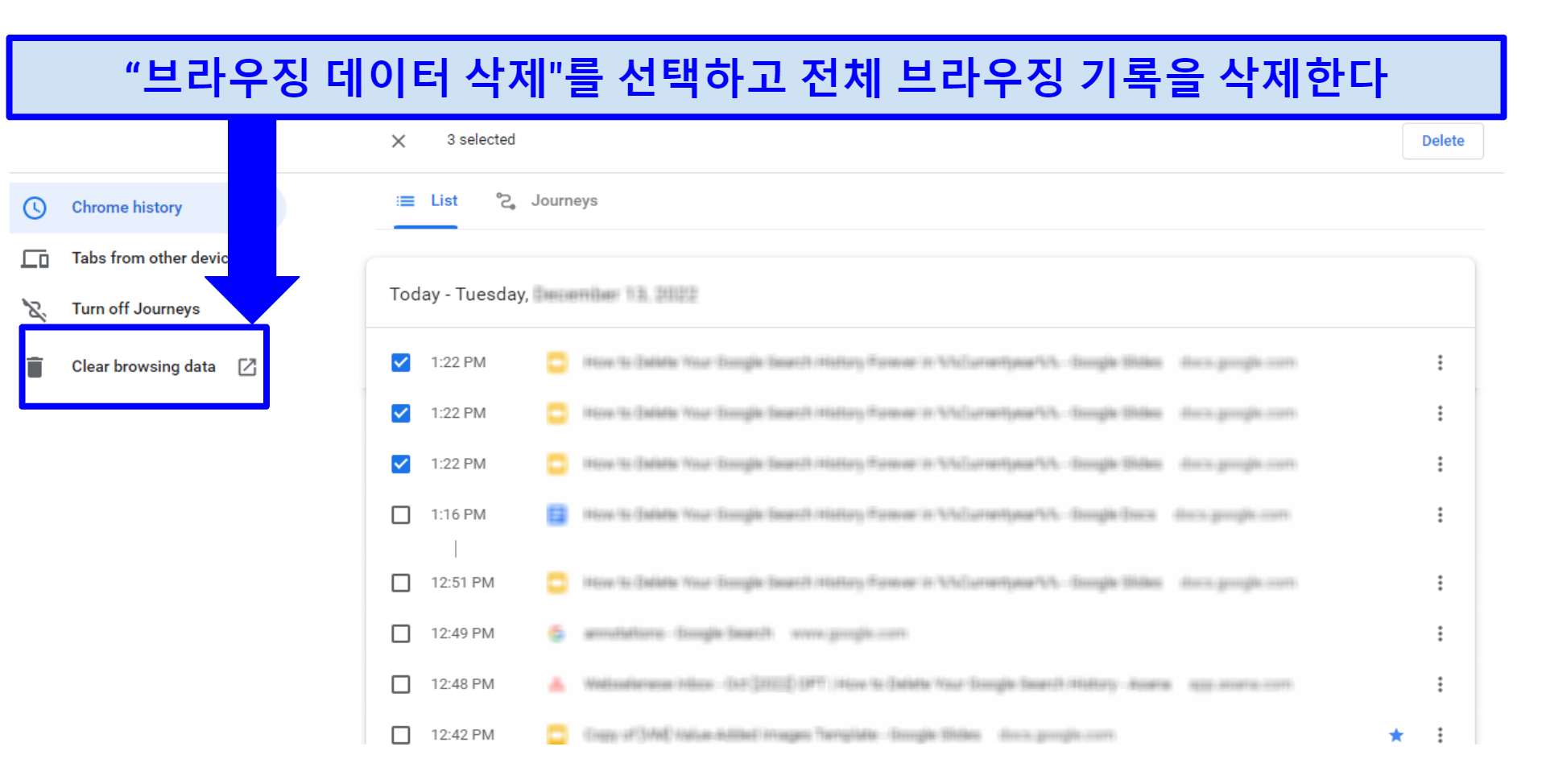 "설정"을 클릭하고 "개인정보 및 보안"에서 브라우징 기록을 삭제할 수 있다
"설정"을 클릭하고 "개인정보 및 보안"에서 브라우징 기록을 삭제할 수 있다 - 새로운 팝업 창의 목록에서 삭제를 원하는 데이터 유형을 선택한다. "브라우징 데이터 삭제"를 클릭하면 팝업 창이 뜬다. 그러면 삭제를 원하는 특정 데이터를 선택한다.
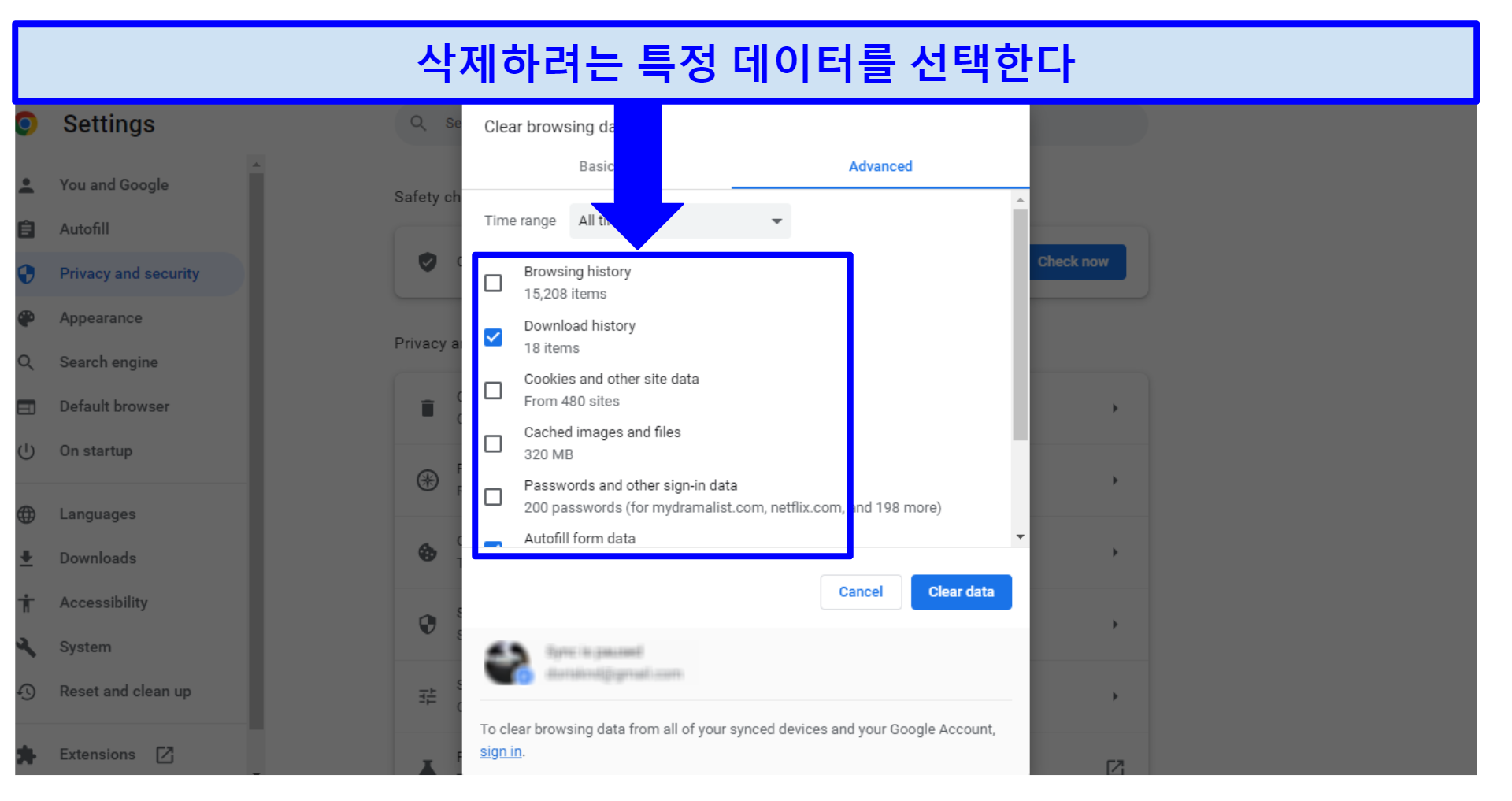 비밀번호와 다른 로그인 정보를 선택하면 구글 계정에 저장된 모든 비밀번호가 삭제된다
비밀번호와 다른 로그인 정보를 선택하면 구글 계정에 저장된 모든 비밀번호가 삭제된다 - 기간을 선택한다. "기간” 옆의 드롭다운 메뉴에서 삭제를 원하는 기간을 선택한다. 전체 브라우저 기록을 삭제하고 싶다면 "전체"를 선택한다. 기간을 선택했다면 "기록 삭제"를 클릭한다.
 전체를 선택하면 저장되어있던 모든 기록이 삭제된다
전체를 선택하면 저장되어있던 모든 기록이 삭제된다
휴대폰에서 최근 15분 검색 기록 삭제하기
또한 안드로이드 휴대폰에서 구글은 마지막 15분 동안의 검색 기록을 쉽고 빠르게 삭제할 수 있다. 마지막 몇 개의 개인 기록을 지우려는 경우 이 옵션은 훌륭하다. 이 방법은 브라우저에서 검색 기록을 삭제하고 구글이 지난 15분 동안 검색에서 수집한 데이터를 삭제한다.
- 휴대폰에서 구글 앱을 클릭한다(구글 검색 위젯이 아닌). 프로필 사진을 클릭한다. 그리고 "최근 15분 삭제하기"를 클릭한다.
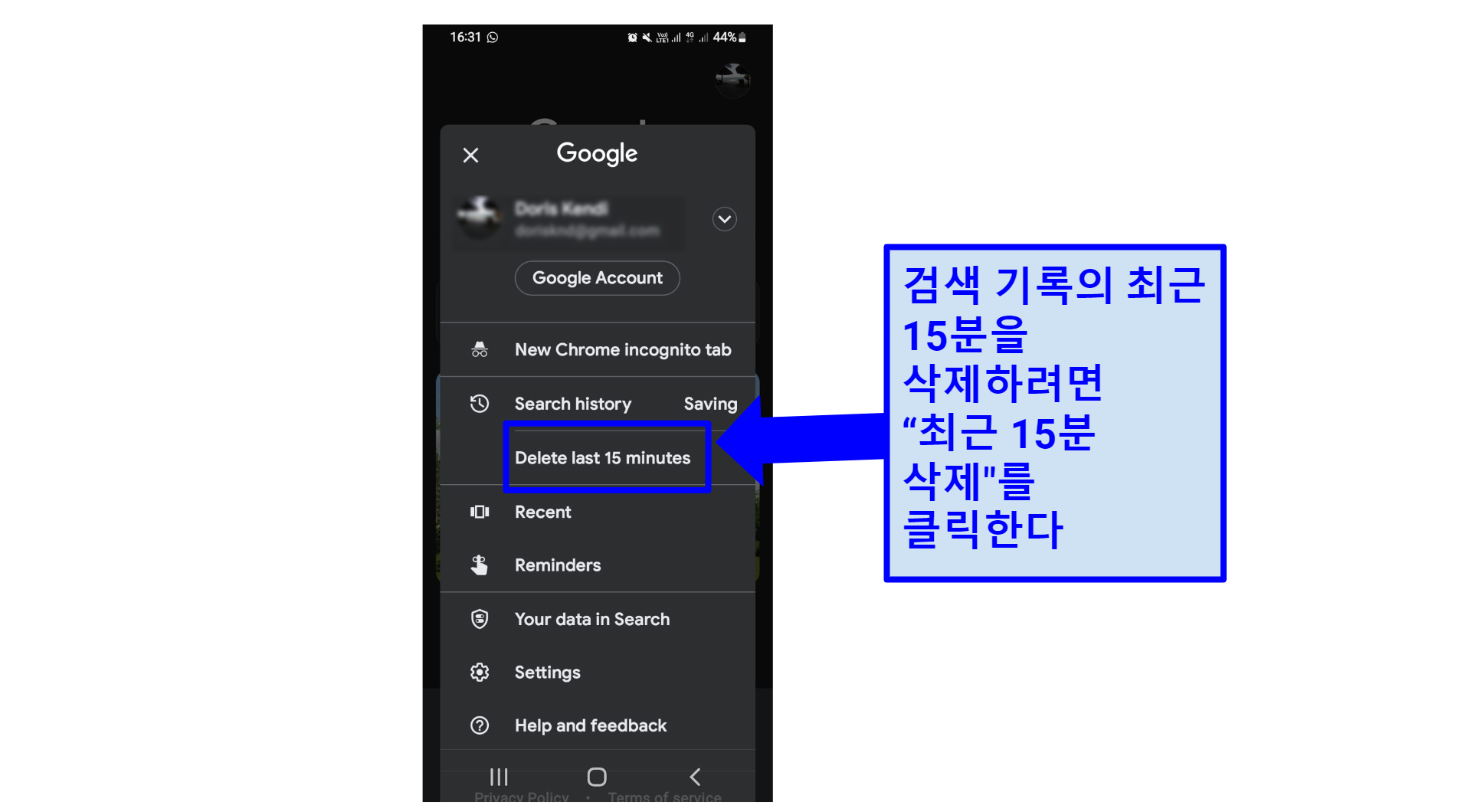 ‘자동 삭제’ 기능을 활성화하려면 "검색 기록"을 클릭한다
‘자동 삭제’ 기능을 활성화하려면 "검색 기록"을 클릭한다 - 삭제 과정이 완료되면 확인 팝업이 나타난다. 검색 기록이 삭제되는 데 몇 분 정도 걸릴 수 있으므로 기록이 바로 사라지지 않더라도 놀라지 않도록 하자.
휴대폰, 컴퓨터 등에서 구글 검색 기록 삭제하는 방법
브라우저 기록을 삭제하는 것은 개인정보를 보호하기 위한 좋은 시작이지만 구글이 추적하고 서버에 저장하는 모든 데이터를 삭제하지는 않는다. 검색 기록을 완전히 삭제하려면 구글 계정에서 삭제해야 한다.
다음은 일부 또는 모든 구글 서비스에서 사용자의 기록을 지우는 단계이다. 여러 기기에서 구글 계정을 동기화하는 경우 한 기기에서 기록을 삭제하면 다른 모든 기기에서 구글 기록이 삭제된다.
- 구글 계정을 열고 "데이터 & 개인정보"를 클릭한다. 브라우저에서 구글 계정을 열고 화면 왼쪽 사이드바 메뉴에서 "데이터 & 개인정보"를 클릭한다.
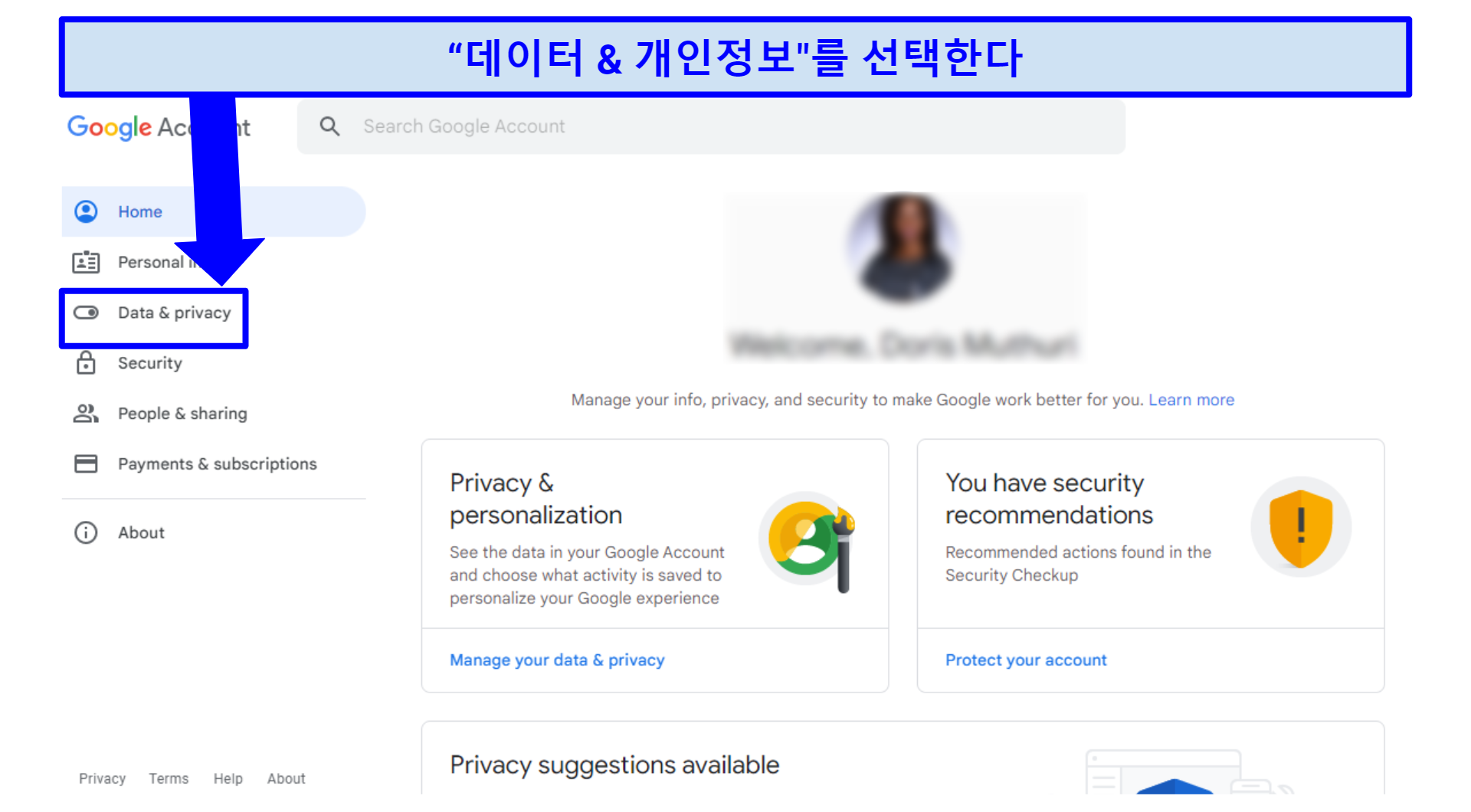 프로필 사진을 클릭하면 구글 계정에 액세스할 수 있다
프로필 사진을 클릭하면 구글 계정에 액세스할 수 있다
- "내 활동"을 클릭한다. 스크롤을 내려서 "기록 설정"에서 "내 활동"을 클릭한다.
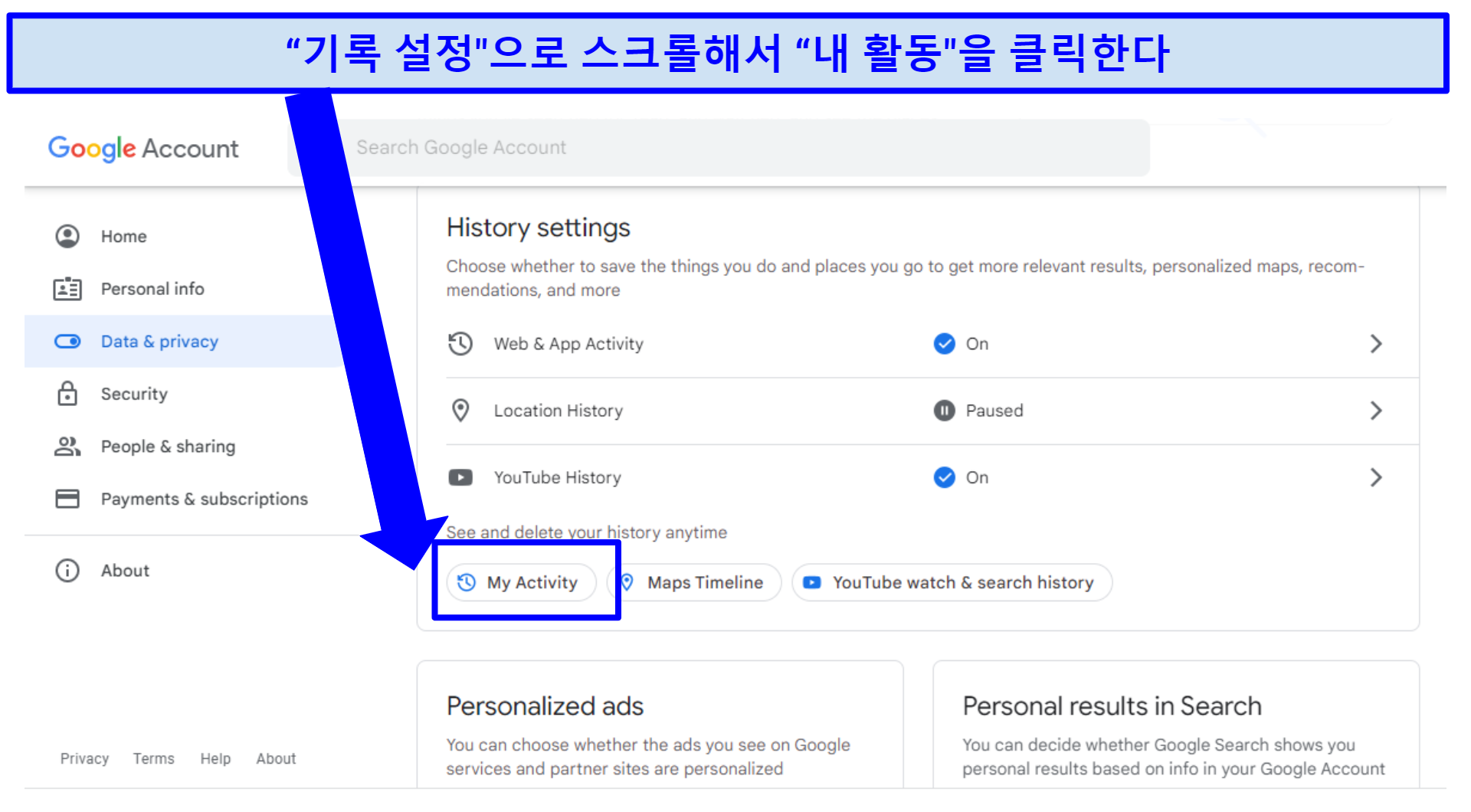 "웹 & 앱 활동"을 선택하지 않으면 구글의 데이터 저장을 방지할 수 있다
"웹 & 앱 활동"을 선택하지 않으면 구글의 데이터 저장을 방지할 수 있다
- 전체 검색 기록을 삭제한다. 모든 구글 검색 기록을 지우려면 "활동 검색" 바의 오른쪽에 있는 세 개의 세로 점을 클릭한 다음 드롭다운 메뉴에서 "활동 삭제 기준"을 선택한다.
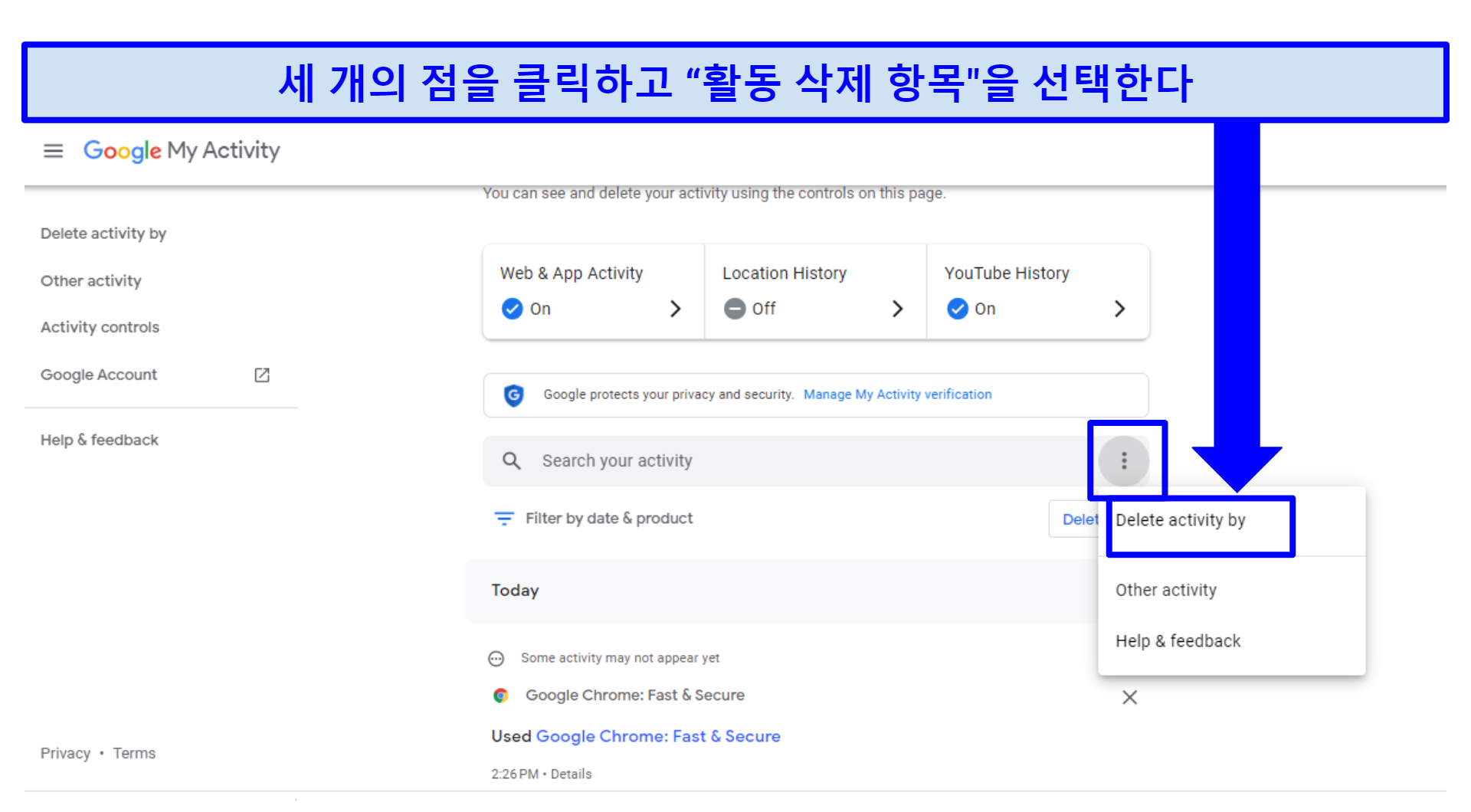 ”도움 & 피드백"을 클릭하면 도움을 요청하거나 피드백을 전송할 수 있다
”도움 & 피드백"을 클릭하면 도움을 요청하거나 피드백을 전송할 수 있다
- 기간을 선택한다. "활동 삭제" 팝업 창에서 "전체"를 선택한다.
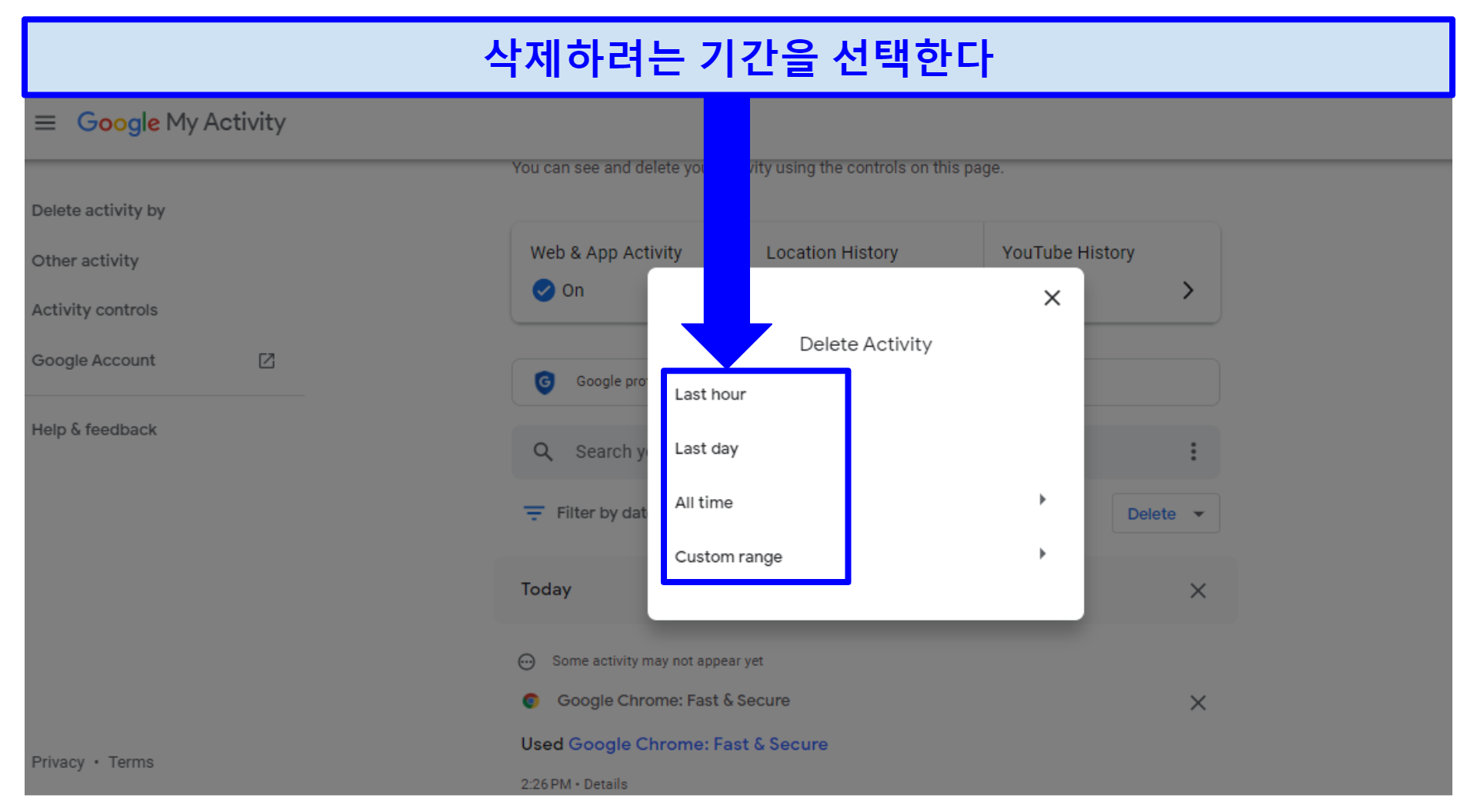 ”사용자 지정"을 클릭하면 특정 기간을 설정할 수 있다
”사용자 지정"을 클릭하면 특정 기간을 설정할 수 있다
- 모두 선택을 클릭한다. 모든 구글 서비스에서 기록을 삭제하려면 "모두 선택"을 클릭한다. 또는 특정 구글 서비스에서 활동을 삭제하도록 선택할 수 있다. 이를 끝마치면 "다음"을 클릭한다.
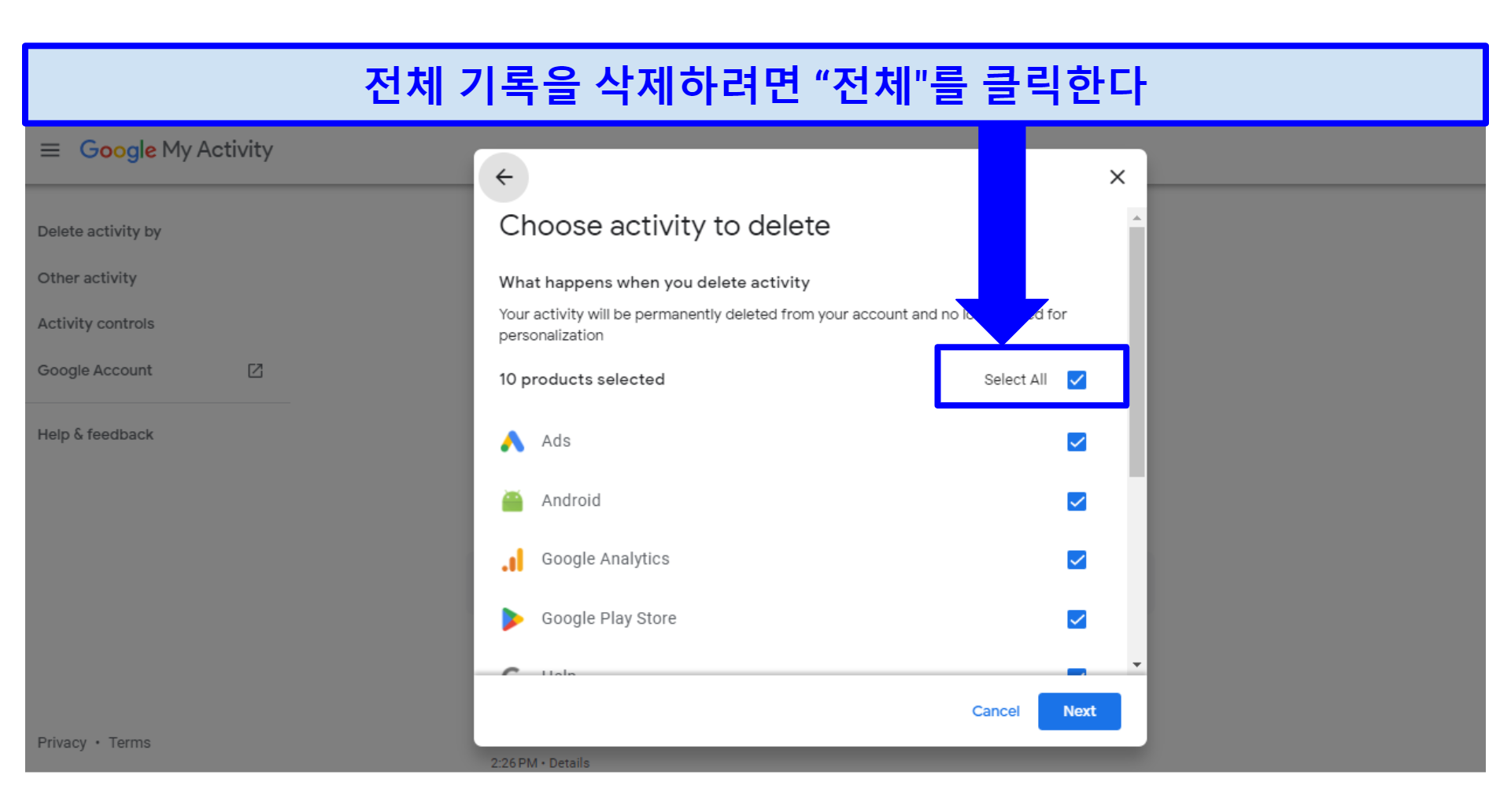 삭제하려는 특정 서비스를 선택할 수 있다
삭제하려는 특정 서비스를 선택할 수 있다
- 모든 구글 검색 기록을 삭제한다. "삭제"를 클릭한 저장된 모든 기록을 영구적으로 삭제할 수 있다.
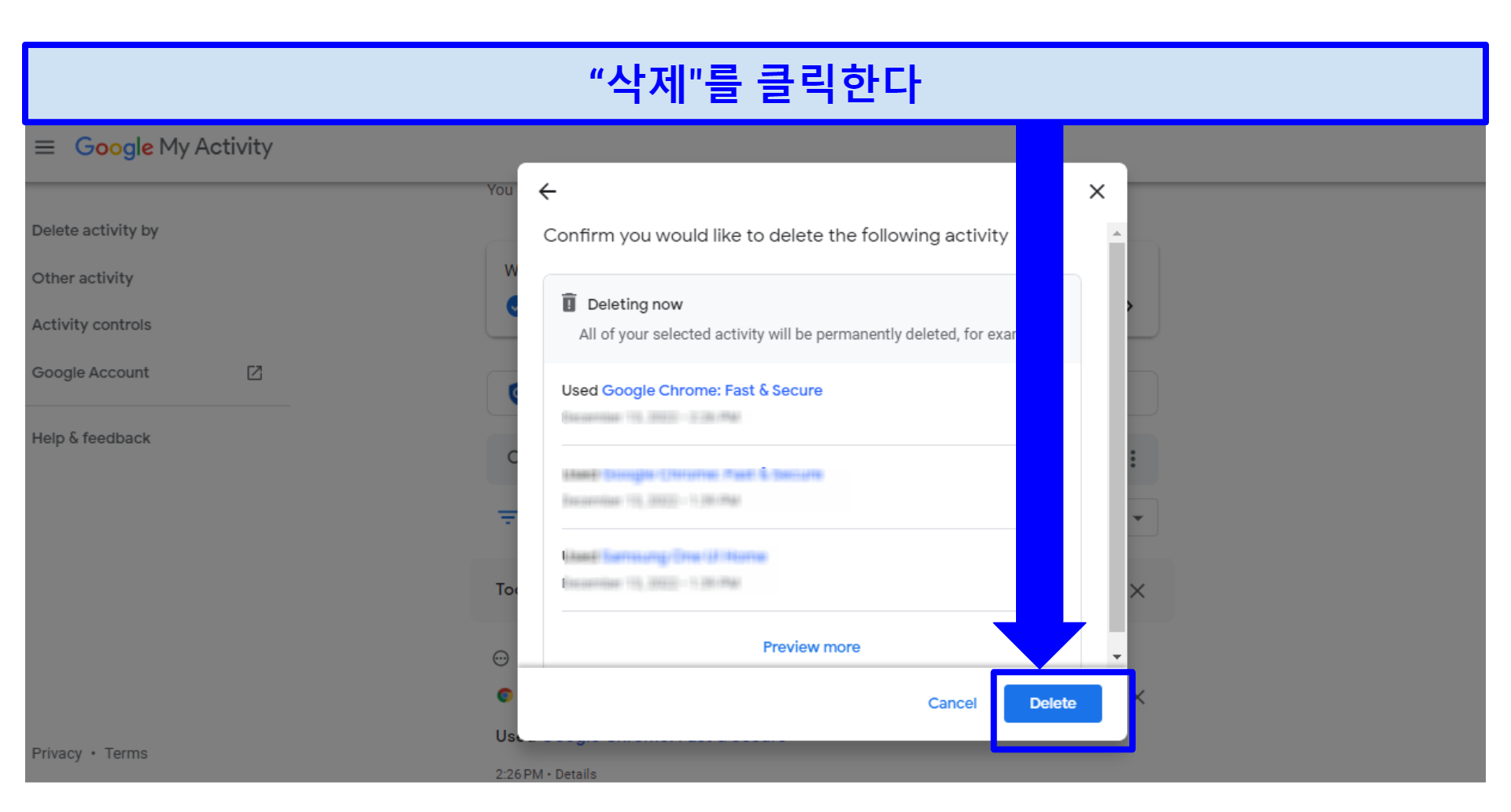 모든 검색 기록을 삭제하기까지는 약 1-2분이 소요된다
모든 검색 기록을 삭제하기까지는 약 1-2분이 소요된다
- 특정 활동을 선택하고 삭제한다. 특정 검색 활동을 삭제하려면 "활동 검색"을 사용하여 검색하거나 "내 Google 활동" 페이지를 아래로 스크롤하여 각 항목의 오른쪽에 있는 "X" 아이콘을 클릭하여 각 항목을 개별적으로 찾아 삭제할 수 있다.
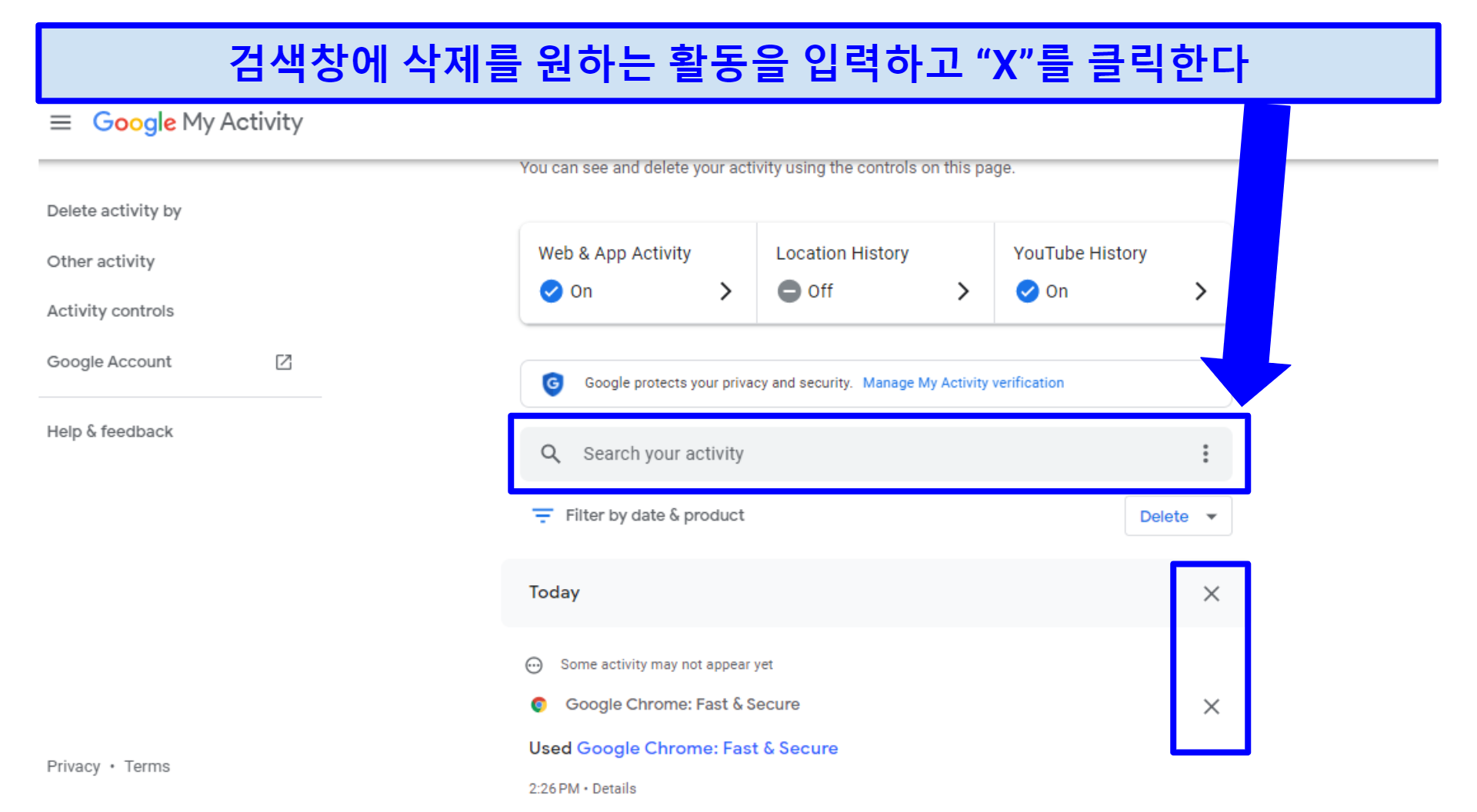 모바일 기기를 통해서 최근 15분 검색 기록을 빠르게 삭제할 수 있다
모바일 기기를 통해서 최근 15분 검색 기록을 빠르게 삭제할 수 있다
- 선택된 검색 활동을 정리한다. 새로운 팝업 창에서 "삭제"를 선택하면 선택된 활동을 영구적으로 삭제할 수 있다.
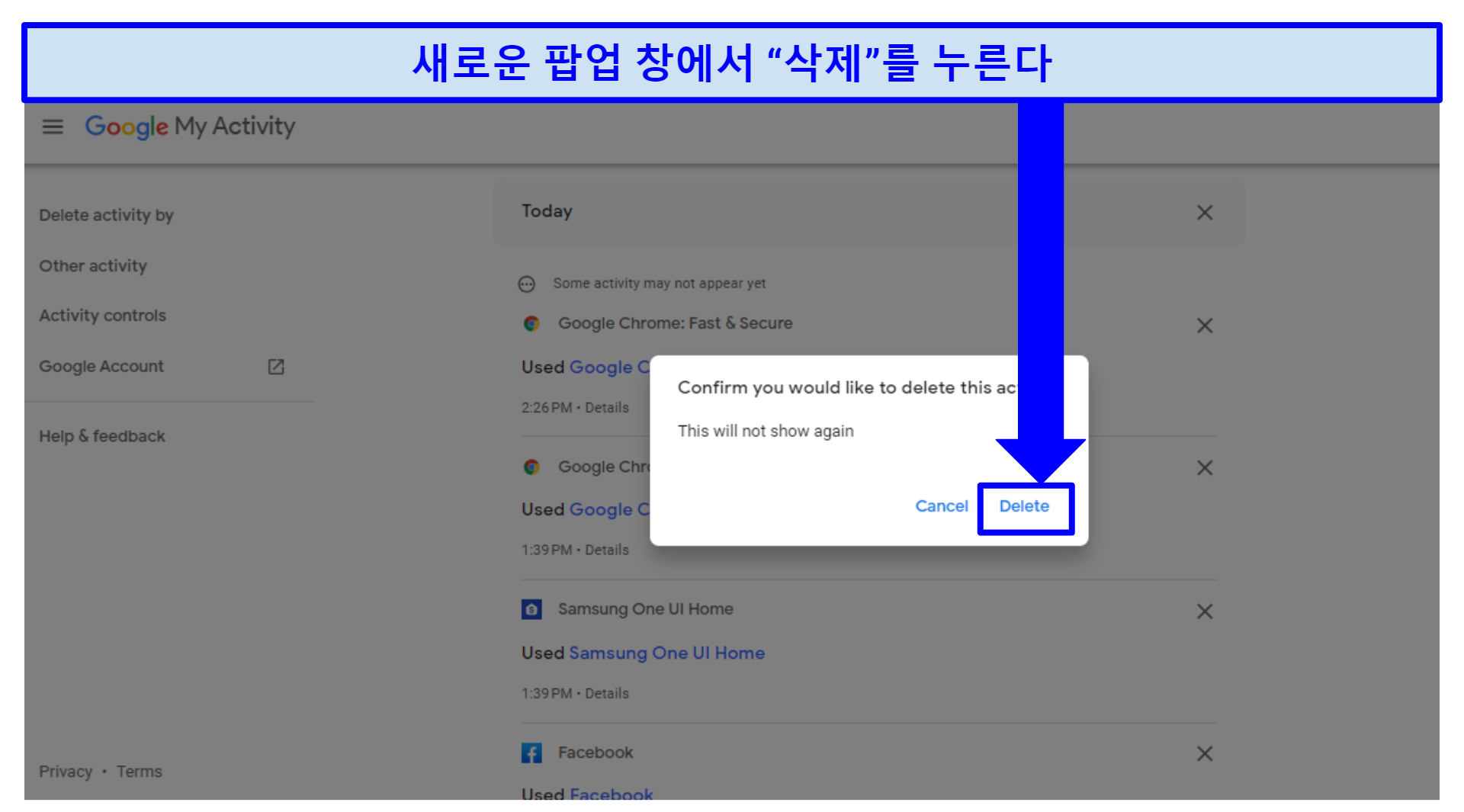 마음이 변했다면 구글은 데이터 복원까지 최대 30일의 기간을 제공한다.
마음이 변했다면 구글은 데이터 복원까지 최대 30일의 기간을 제공한다.
활동 저장 관리하기
페이지를 끄기 전에 추후 계정 내 구글과 관련된 데이터 유형을 제한할 수 있다.
- "활동 관리” 페이지로 돌아간다. "웹 & 앱 활동" 아래에서 이의 상태를 확인하다. 그리고 이를 끈다.
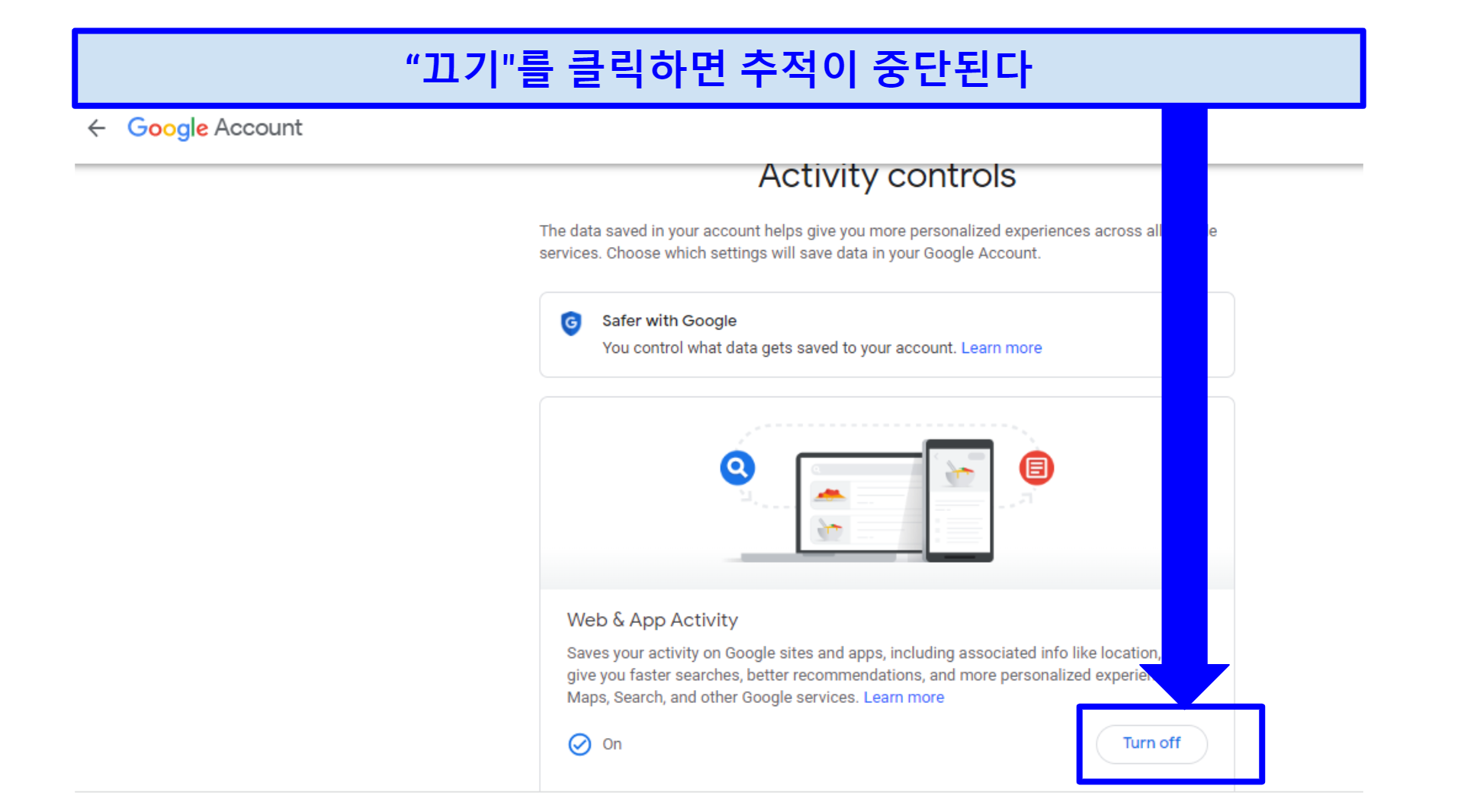 "웹 & 앱 활동"을 끄면 구글은 데이터 저장을 중지한다
"웹 & 앱 활동"을 끄면 구글은 데이터 저장을 중지한다 - "전체 보기"를 클릭하면 다양한 구글 앱에서의 활동을 삭제할 수 있다.
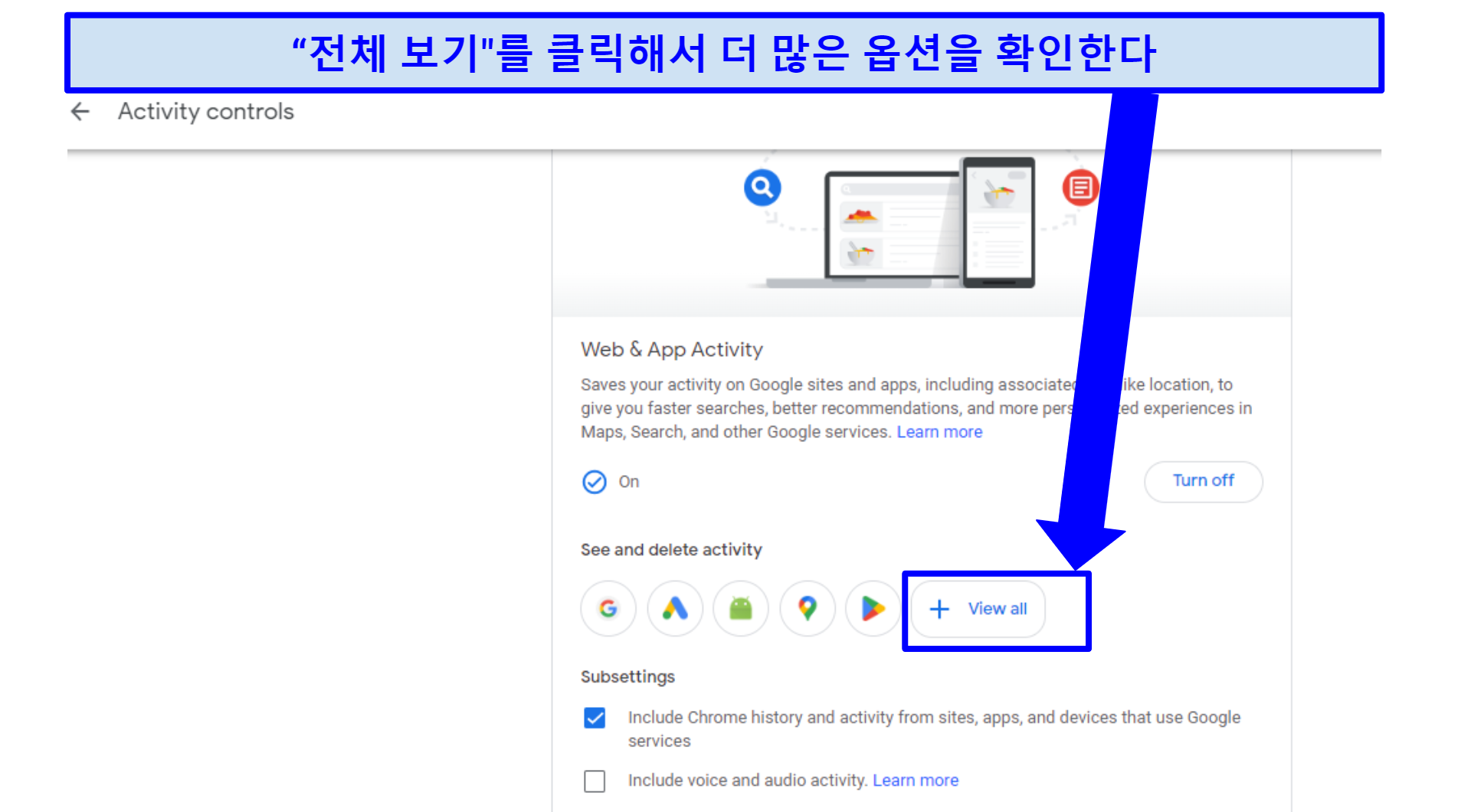 "전체 보기"를 클릭한 다양한 데이터와 옵션을 확인할 수 있다
"전체 보기"를 클릭한 다양한 데이터와 옵션을 확인할 수 있다 - 왼쪽 메뉴에서 "다른 활동"을 클릭한다.
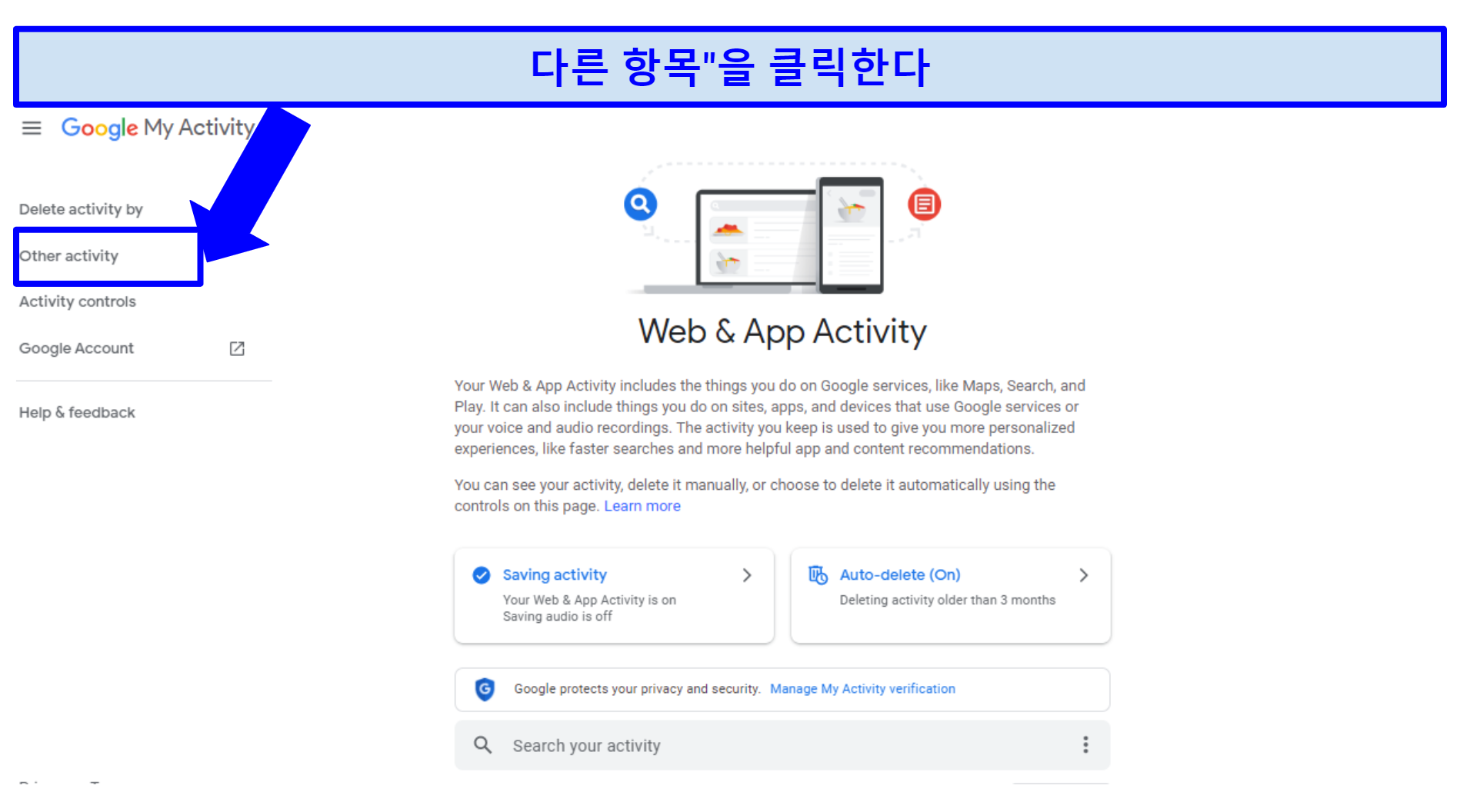 구글의 애드 맞춤화를 관리할 수 있다
구글의 애드 맞춤화를 관리할 수 있다 - 원하는 다른 데이터를 삭제한다. 여기서 과거 유튜브 댓글, 구글 설문조사에 대한 답변 등을 확인하고 삭제할 수 있다.
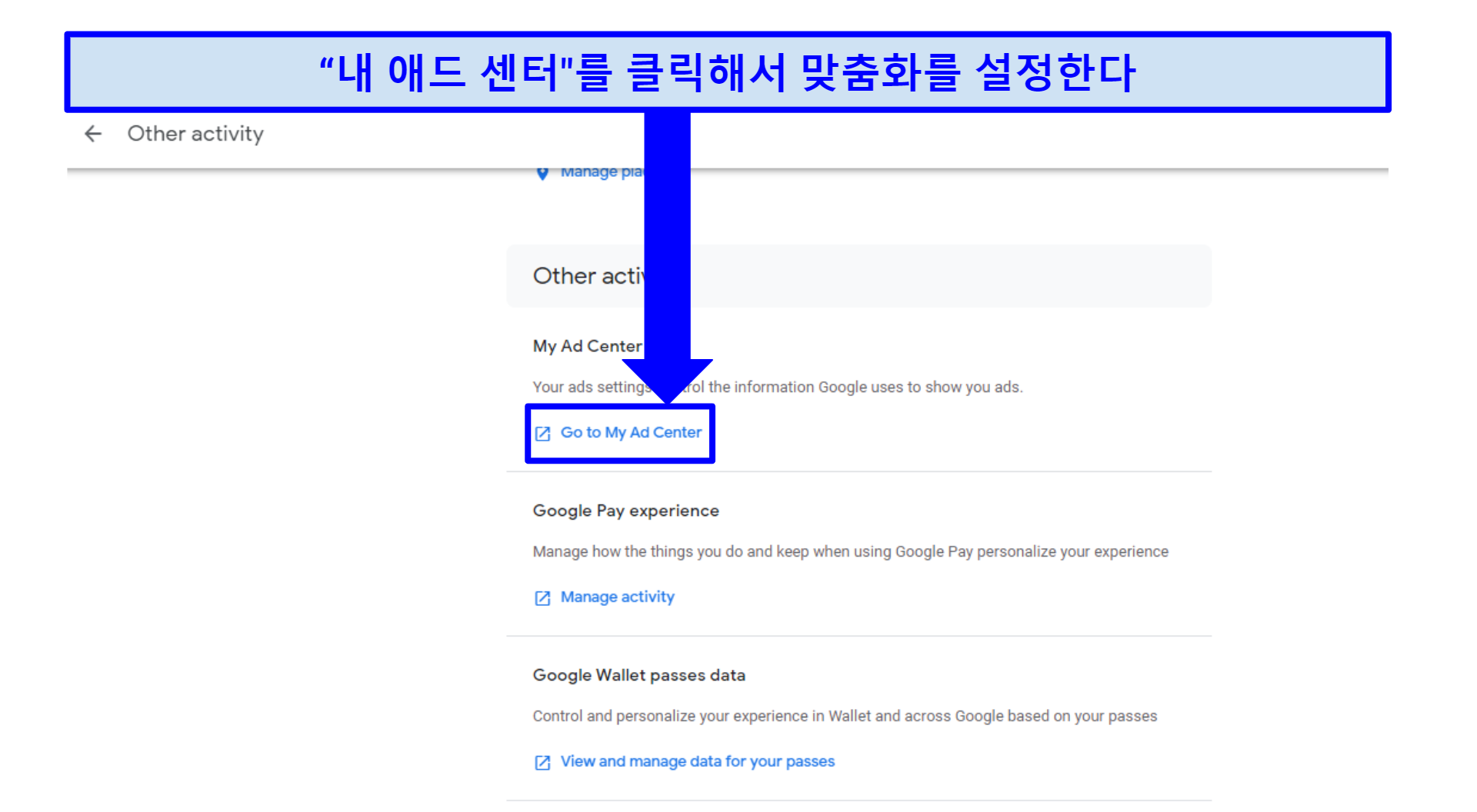 "패스 확인 및 데이터 관리"를 클릭하면 더 많은 옵션을 확인할 수 있다
"패스 확인 및 데이터 관리"를 클릭하면 더 많은 옵션을 확인할 수 있다
"데이터 및 맞춤화 설정 페이지"에서 맞춤화 설정을 설정하거나 해제할 수 있다. 아래에는 구글이 "데이터를 다운로드, 삭제 또는 계획"할 수 있다는 걸 확인할 수 있다.
일정 기간 사용을 중단하면 구글에 계정을 삭제하라고 할 수도 있다. 안타깝게도 이 서비스를 이용하려면 구글에 전화번호를 알려줘야 한다.
왜 구글을 기록을 저장할까?
구글 아카이브의 주요 목적은 사용자를 위한 맞춤형 광고 프로필을 만드는 걸 돕기 위함이다. 구글이 수년간 데이터 수집에 대해 더 솔직해졌지만 어떤 종류의 데이터가 이러한 목적으로 사용되는지는 여전히 명확하지 않다.
브라우저 기록은 인터넷을 사용할 때 남겨지는 추척의 데이터의 극히 일부에 불과하다. 구글은 서비스에서 사용자의 모든 활동을 추적하고 사용자의 데이터를 서버에 영구 저장한다. 데이터는 로컬에만 저장되는 것이 아니라 다양한 유형의 데이터가 구글 서버에 원격으로 저장된다. 회사는 서버가 해커로부터 잘 보호되도록 특정 조치를 취하지만 걱정해야 할 위협은 이것만이 아니다.
잠재적 위협으로부터 자신을 보호하려면 온라인에 노출되는 데이터 양을 제한해야 한다. ExpressVPN 같은 서비스를 이용하면 검색 엔진에서 사용할 수 있는 데이터를 더욱 제한할 수 있기 때문에 이를 추천한다.
구글 검색에 VPN이 필요한 이유
구글 검색 기록을 삭제하면 온라인 데이터의 양을 제어하는 데 도움이 될 수 있다. 그러나 기록을 삭제하고 계정 설정을 조정한 후에도 구글은 다양한 기능을 사용하는 방법과 시기를 추적하고 이러한 기록을 유지한다. 인터넷을 브라우징하는 동안 완벽한 개인정보를 유지하려면 VPN을 사용해야 합니다.
강력한 VPN은 높은 수준의 암호화로 트래픽을 읽을 수 없게 만들어 제3자(구글 포함)가 사용자의 데이터를 감시하고 수집하는 것을 불가능하게 만든다. 또한 전용 서버 네트워크를 통해 트래픽을 전송하여 실제 IP를 다른 IP로 변경한다.
또한 대부분의 프리미엄 VPN은 노로그 정책을 통해 온라인 또는 오프라인 어디에서도 데이터를 저장하지 않는다. 애초에 수집된 데이터가 하나도 없기 때문에 정부에서도 어떠한 데이터에 액세스할 수 없게 된다.
하지만 모든 VPN이 안전하게 익명으로 인터넷을 즐길 수 있는 보안 및 개인정보 보호 기능이 있는 것은 아니다. 프리미엄 VPN만이 온라인 개인정보를 안정적으로 보호할 수 있다.
구글 검색에 사용하기 좋은 베스트 VPN
광범위한 조사 끝에 필자는 사용자의 온라인 활동을 보호하기 위한 최고의 VPN 목록을 작성했다. 이러한 VPN은 군사급 암호화, 킬 스위치, IP/DNS 유출 방지 기능을 사용하며 강력한 노로그 정책을 준수하므로 해커와 스누퍼를 두려워하지 않고 웹을 브라우징할 수 있다.
또한 가장 널리 사용되는 기기 및 운영 체제와 함께 작동하며 여러 기기를 동시에 연결할 수 있다. 요금제 하나로 모든 기기를 보호할 수 있다. 프리미엄 VPN은 모두 환불 보장 정책이 적용되기 때문에 안심하고 사용해볼 수 있다.
1. ExpressVPN — 독립적으로 감사되는 노로그 정책으로 브라우징 데이터 보호
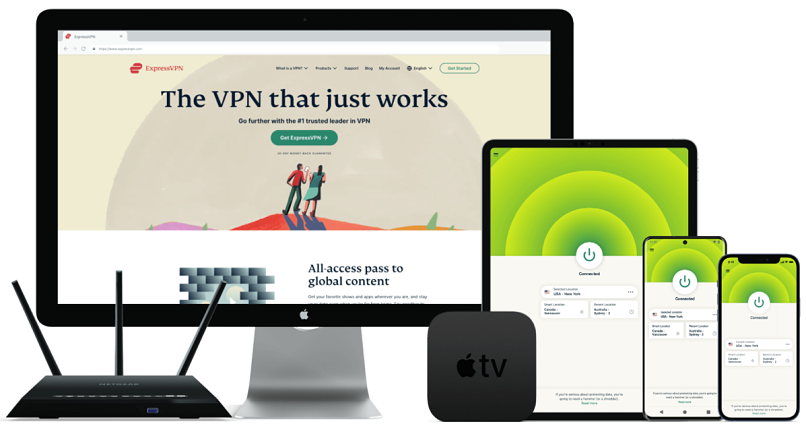
4월 2024 테스트 완료
- 데이터를 저장하지 않는다고 확인되었으며 256비트 암호화를 통해 온라인 활동 보호
- 끊김 없는 구글 브라우징을 위한 가장 빠른 VPN
- 대한민국 포함 105개 국가 내 3,000개 이상 서버로 지역 차단 안전하게 우회
- 8대 기기 동시 연결로 모든 기기에서 데이터 보호
- 액세스 가능: Netflix US and more libraries, 넷플릭스 미국 및 다른 라이브러리, 아마존 프라임 비디오, 훌루, 디즈니+, HBO Max, BBC iPlayer, 티빙, 웨이브 등
- 앱 & 브라우저 확장 프로그램 한국어 지원
- 고객 서비스, 이메일 서비스 및 라이브 채팅 한국어 지원
ExpressVPN은 강력한 노로그 정책을 따르므로 데이터를 저장, 공유 또는 판매하지 않는다고 확신할 수 있다. 이의 웹사이트에 따르면 이들은 사용자와 연락하는 데 필요한 정보만 저장한다. 2017년 튀르키예 정부가 자료를 요구하면서 노로그 정책이 시험대에 올랐지만 자료가 저장되지 않아 공유할 내용이 없다는 사실도 알 수 있었다. 그렇기에 이는 노로그 정책 준수를 증명한다.
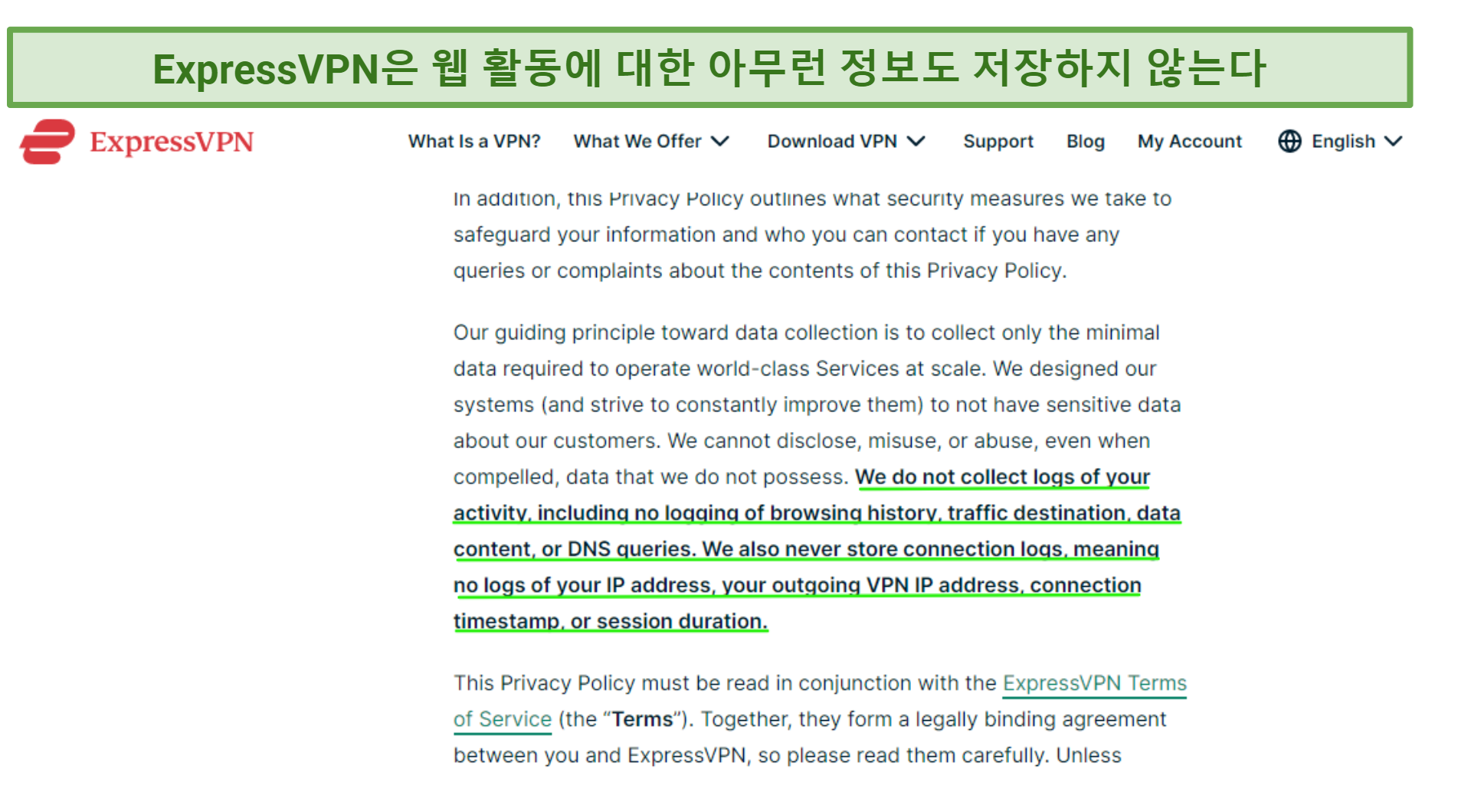 이메일과 결제 정보만 저장된다
이메일과 결제 정보만 저장된다
개인정보는 TrustedServer Technology(RAM 전용 서버)로 더욱 보호된다. 이러한 서버는 재부팅할 때마다 이전 세션의 모든 데이터를 지운다. 게다가 ExpressVPN의 본사는 영국령 버진아일랜드에 위치해 있으며 여기에는 데이터 법이 없고 정보 공유 협정 5/9/14 아이즈 연합국 외부에 자리한다. 그렇기 때문에 ExpressVPN은 사용자에 대한 정보를 누구에게도 공개할 의무가 없다.
또한 DNS 요청이 타사에 노출되지 않고 ExpressVPN에서 직접 처리됨을 의미하는 Private DNS도 제공한다. 인터넷 연결은 자동으로 암호화되고 인증되며 다른 사용자가 DNS 요청을 확인하거나 변경할 수 없다. ExpressVPN의 킬 스위치는 연결이 예기치 않게 해제되더라도 데이터가 노출되지 않도록 함으로써 사용자를 더욱 보호한다. ExpressVPN에 대한 IP/DNS 유출 테스트를 진행했는데 어떠한 유출도 발견하지 못했다.
$6.67/월부터 시작하는 요금제는 목록에 있는 다른 VPN보다 조금 더 비싼 편이다. 하지만 ExpressVPN은 종종 오퍼와 할인 혜택을 제공한다. 필자는 12개월 요금제 구매하고 3개월 무료 서비스를 받았고 49%의 할인을 받았다.
또한 이는 30일 환불 보장 정책이 제공되므로 위험 부담 없이 사용할 수 있다. 이를 테스트하기 위해 24시간 라이브 채팅으로 고객 서비스에 연락했다. 상담원은 요금제 이유를 묻고는 필자의 요청을 승인하고 환불을 처리해 주었다. 영업일 기준 3일 이내에 은행 계좌로 환불 금액을 받았다.
2. CyberGhost — 쉽게 온라인 활동을 보호하는 사용자 친화적인 서비스
- 모든 기기에서 사용하기 쉬운 앱으로 초보자도 온라인 보안 유지 가능
- 한국 서울 포함 100개 국가 내 11,690개 서버로, 빠른 스트리밍과 토렌트에 최적화된 서버
- 7대 기기 동시 연결로 모든 기기에서 익명으로 구글 사용 가능
- 감사된 노로그 정책으로 어떠한 개인정보도 추적 또는 저장되지 않음
- 액세스 가능: 넷플릭스 미국 & 한국, 아마존 프라임 비디오 미국, 훌루, 디즈니+, HBO Max, BBC iPlayer 등
- 주요 앱 한국어 지원
CyberGhost의 앱은 직관적이어서 설치와 사용이 간편하다. 또한 다양한 운영 체제에서 거의 동일하게 작동하므로 기기를 전환할 때 특정 설정이 어디에 있는지 확인할 필요가 없다. 큰 전원 버튼을 클릭해서 바로 연결을 보호하거나 앱을 확장하고 검색창에 원하는 국가를 입력하면 된다. 테스트 중에 윈도우 PC에 CyberGhost를 다운로드하여 3분 만에 미국 서버에 연결했다.
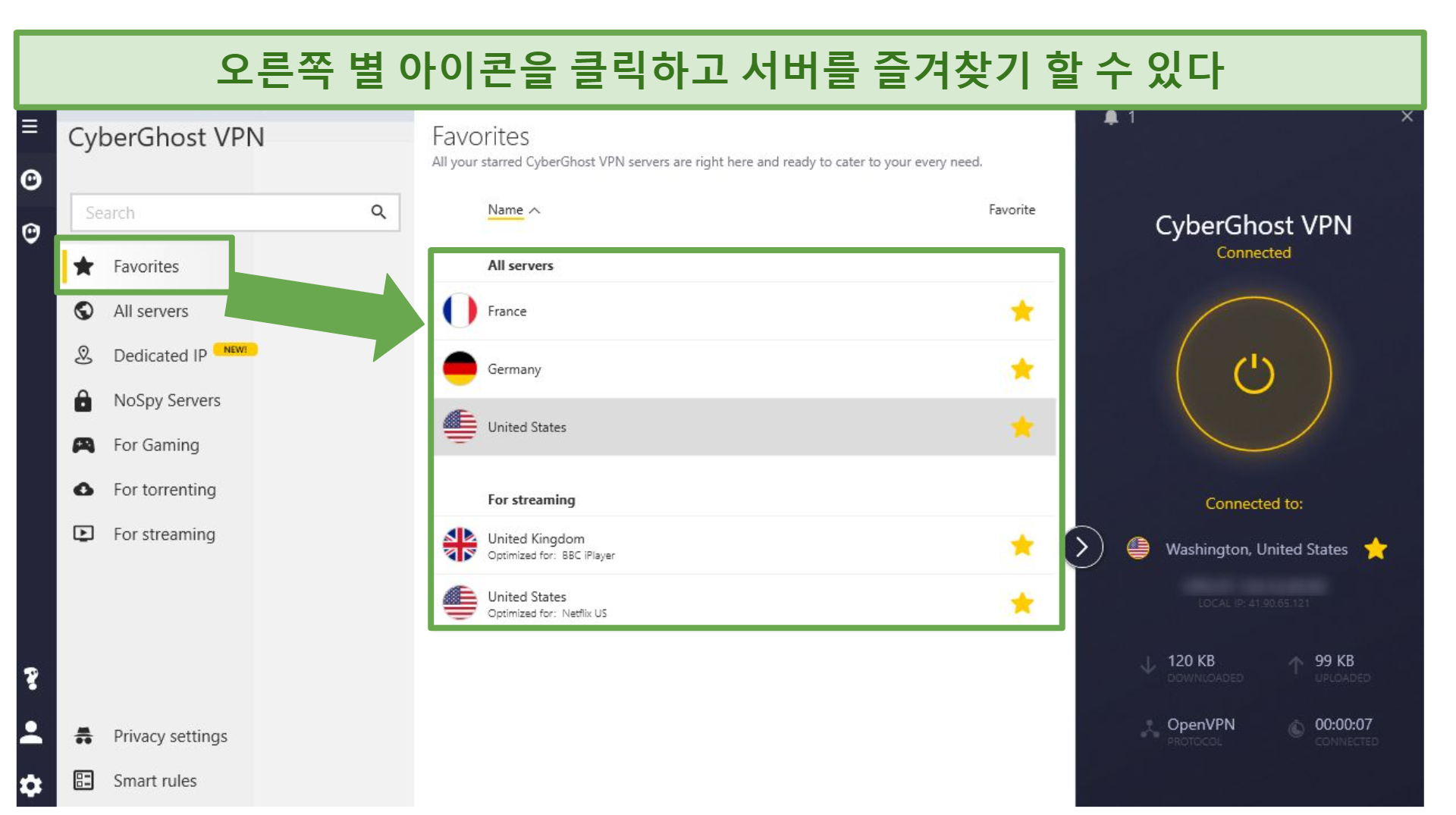 즐겨찾는 서버를 클릭하고 큰 전원 버튼을 클릭해서 쉽게 연결할 수 있다
즐겨찾는 서버를 클릭하고 큰 전원 버튼을 클릭해서 쉽게 연결할 수 있다
ExpressVPN처럼 군사급 암호화를 사용하여 데이터를 섞기 때문에 이를 읽을 수 없게 된다. 또한 킬 스위치와 IP/DNS 유출 방지 기능을 통해 그 어떤 누구도 데이터를 감시할 수 없다.
CyberGhost는 엄격한 노로그 정책을 고수하고, 개인정보 보호에 우호적인 루마니아에 기반을 두고 있기 때문에 이에 따라 사용자 데이터를 처리할 것이라고 믿는다. Deloitte는 2022년 CyberGhost의 노로그 정책을 감사하고 개인정보 보호 관행을 준수하고 있음을 인증해 주었다.
단 하나의 단점은 단기 요금제가 비싸고 14일간의 환불 보증만 제공된다는 거다. 하지만 $2.03/월의 가격으로 장기 요금제를 사용할 수 있다. 모든 기능이 동일하지만 비용이 가장 적게 들기 때문에 2년 요금제를 선택했다. 추가 익명성을 위해 비트코인으로 요금제를 지불할 수 있다.
장기 요금제는 연장된 45일 환불 보장 정책을 제공한다. 따라서 CyberGhost를 무료로 사용할 수 있으며 서비스가 맞지 않는다면 환불받을 수 있다. 필자는 24시간 라이브 채팅을 통해 요금제를 취소하고 환불을 요청했다. 놀랍게도 필자의 환불은 즉시 처리되었고 5일 이내에 페이팔 계정으로 환불되었다.
3. Private Internet Access — 빠른 보안 브라우징을 위한 맞춤 설정
- VPN을 맞춤화할 수 있는 다양한 보안 프로토콜 및 암호화 중 선택 가능
- 버퍼링 없이 구글을 브라우징할 수 있는 좋은 연결 속도
- 90개 국가 내 29,650개 서버로, 해외에서 계정을 안전하게 액세스할 수 있음
- 최대 무제한대 기기 동시 연결로 모든 기기에서 브라우징 가능
- 액세스 가능: 넷플릭스, 아마존 프라임 비디오, 훌루, 디즈니+, HBO Max, BBC iPlayer 등
- 앱 & 브라우정 확장 프로그램 한국어 제공
PIA를 사용하면 보안 설정을 조정하여 속도와 온라인 보호의 균형을 맞출 수 있다. 예를 들어 필자는 구글을 브라우징하기 위해 사전 설정된 AES 128비트 암호화가 적용된 고속 WireGuard 프로토콜을 선택했다(여전히 안전하지만 암호화 계층이 적어서 속도가 빠르다). 그러나 최대의 보안이 필요한 경우 OpenVPN 및 256비트 암호화를 추천한다.
PIA의 킬 스위치와 IP/DNS 유출 방지 덕분에 실제 위치와 디지털 활동은 비공개로 유지된다. 따라서 구글(및 기타 스누퍼)은 사용자의 데이터를 손에 넣을 수 없게 된다. 테스트 도중 브라우저가 열려 있는 상태에서 여러 서버를 전환해봤다. VPN이 다시 연결될 때마다 인터넷 트래픽이 일시적으로 중단되었다.
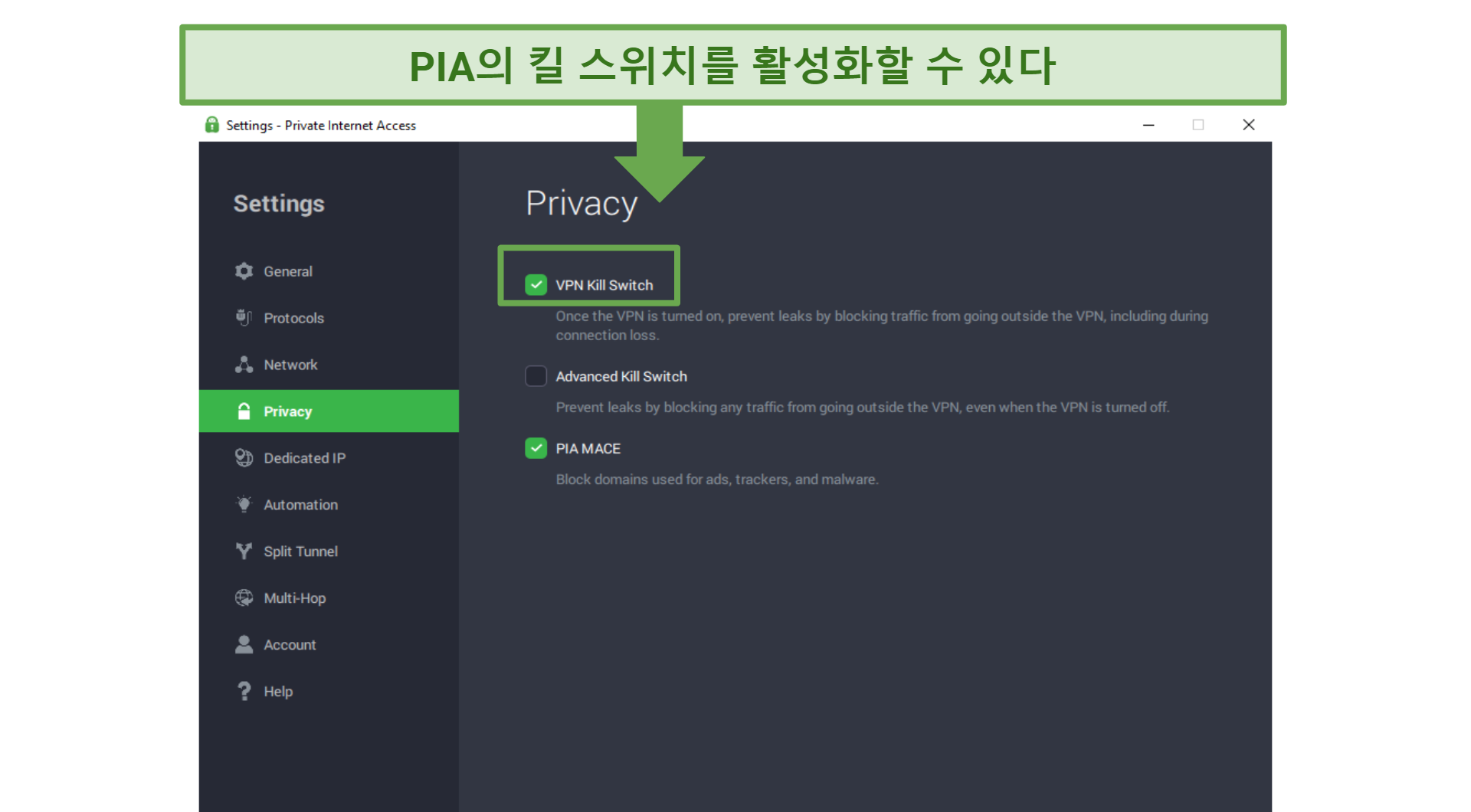 PIA의 MACE 기능은 또한 악성 애드와 멀웨어로부터 보호해준다
PIA의 MACE 기능은 또한 악성 애드와 멀웨어로부터 보호해준다
필자는 몇몇 장거리 서버에서 느린 속도를 경험했다. 하지만 평균 다운로드 속도는 23.65Mbps(27% 감소) 이상으로 원활한 브라우징을 경험하기에 충분한 속도였다. 최적의 속도를 위해 자동 연결을 사용하는 것이 좋다. 이 기능은 사용자의 실제 위치에 따라 사용 가능한 가장 빠른 서버에 자동으로 연결해 준다.
VPN은 세 가지 요금제를 제공하며, 장기 옵션은 $2.03/월의 가격으로 가장 경제적이다. 다만 월 요금제도 가능하지만 추가 혜택 없이 비용이 더 든다.
또한 모든 요금제에는 [30일 환불 보장 기간이 적용된다. 따라서 부담 없이 PIA를 사용해보고 서비스가 마음에 들지 않으면 환불을 요청할 수 있다. 환불 정책을 테스트하기 위해 24시간 라이브 채팅을 사용해서 이를 취소했다. 필자의 요청이 빠르게 처리되었다. 7일 만에 페이팔 계좌로 환불 금액을 돌려받았다.
구글 아카이브 다운로드하기
구글은 방대한 양의 사용자 데이터를 저장한다. 다행히도 이 대부분은 계정에서 삭제될 수 있다. 구글은 또한 여전히 "스팸과 남용을 방지하고 서비스를 개선하기 위해 활동을 별도로 저장할 수 있다"고 한다.
구글이 나의 온라인 경험을 개인화하려는 것을 막을 수 있지만, VPN으로 개인정보를 숨기지 않는 한 개인정보를 완벽하게 보호할 수는 없다. 다행히 삭제하기 전에 검색 기록을 확인할 수 있다.
- takeout.google.com에 접속한다. 계정 활동 로그 모음”을 선택한다.
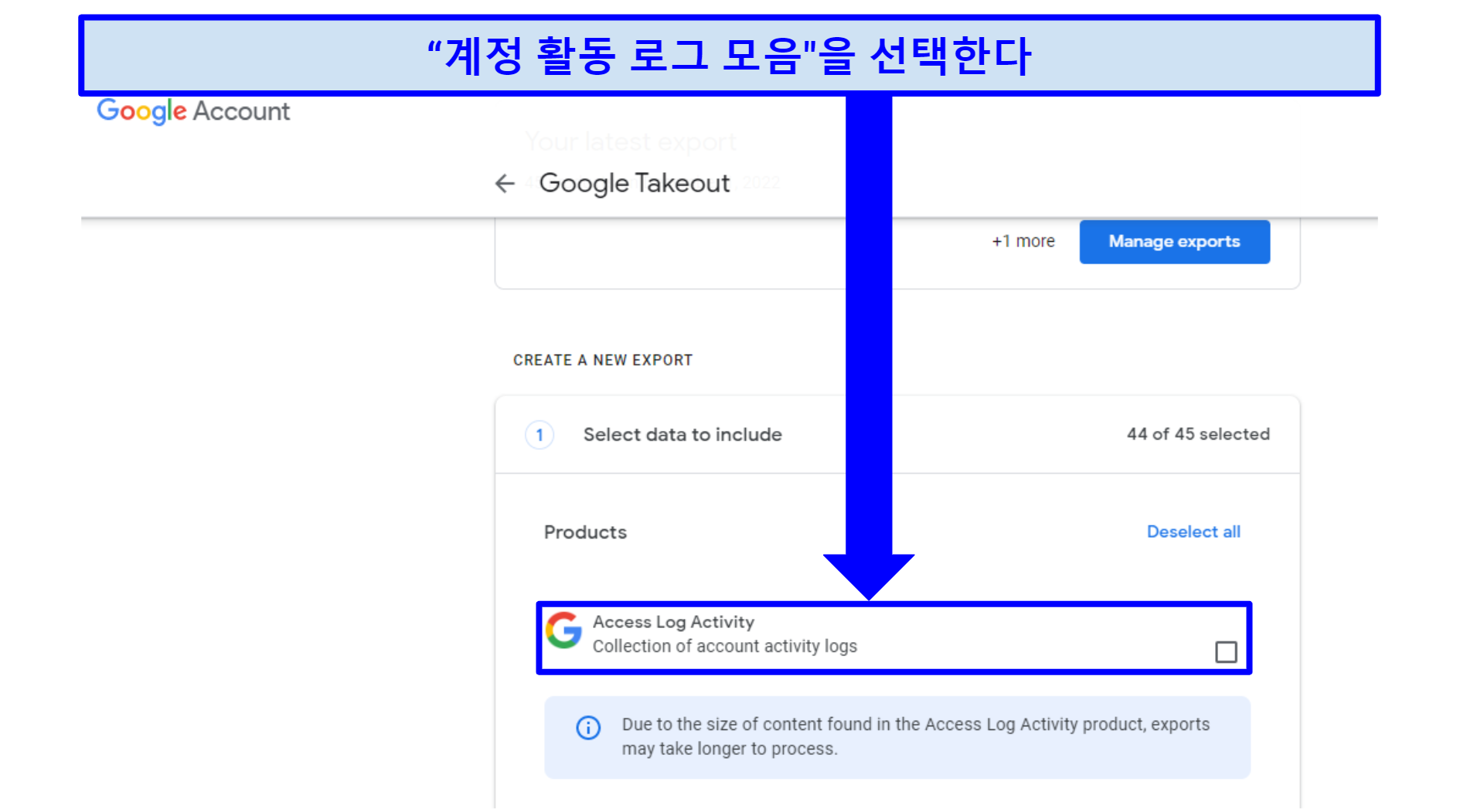 구글은 서버에 저장된 데이터 복사본을 전송하다
구글은 서버에 저장된 데이터 복사본을 전송하다 - 스크롤하고 "다음 단계”를 클릭한다
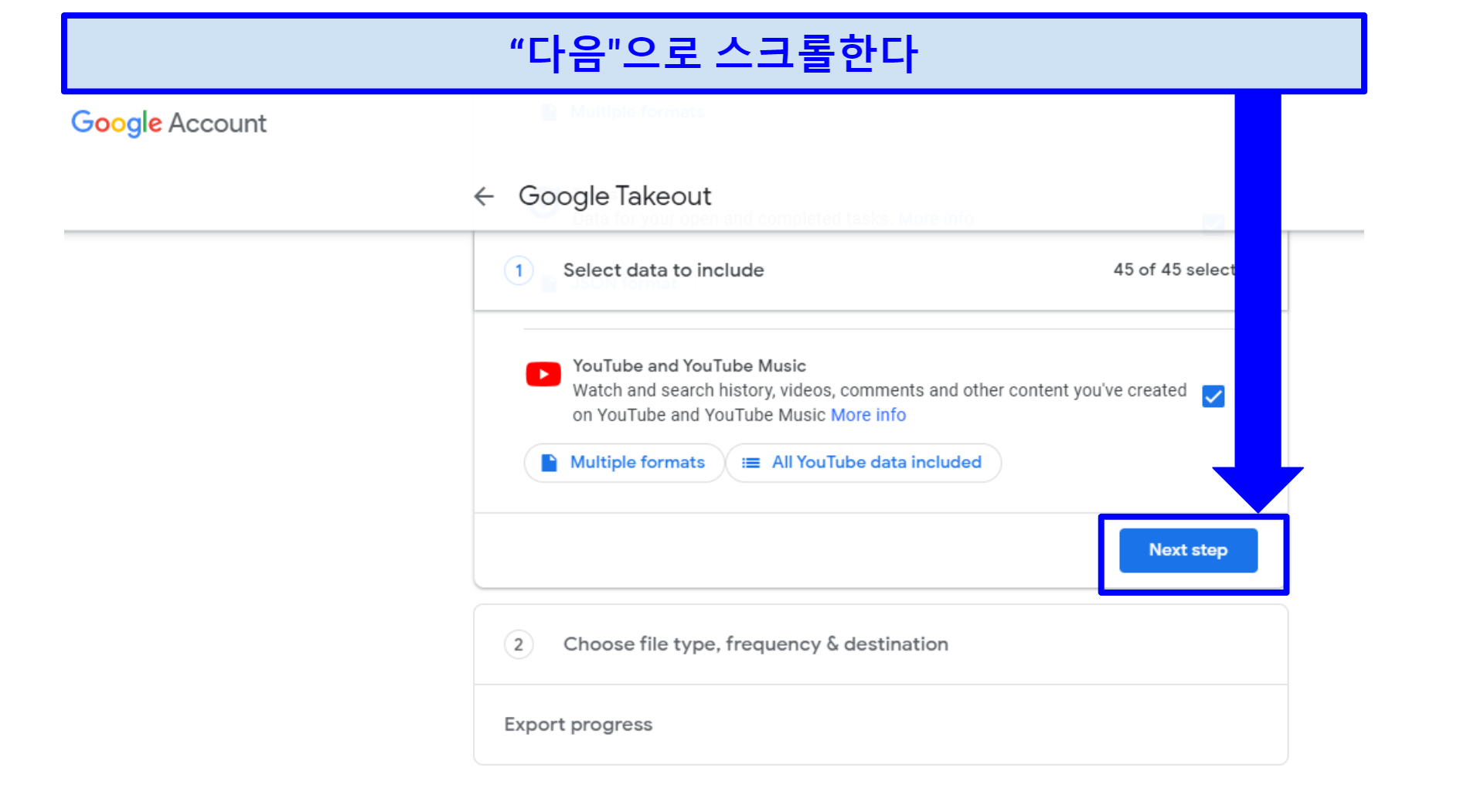 수신받으려는 데이터 유형을 선택할 수 있다
수신받으려는 데이터 유형을 선택할 수 있다 - y저장소와 빈도수를 설정한다. "저장소" 옆의 드롭다운 메뉴에서 아카이브 수신 방법과 빈도수를 설정한다. 그 후 "전송 설정"을 클릭한다.
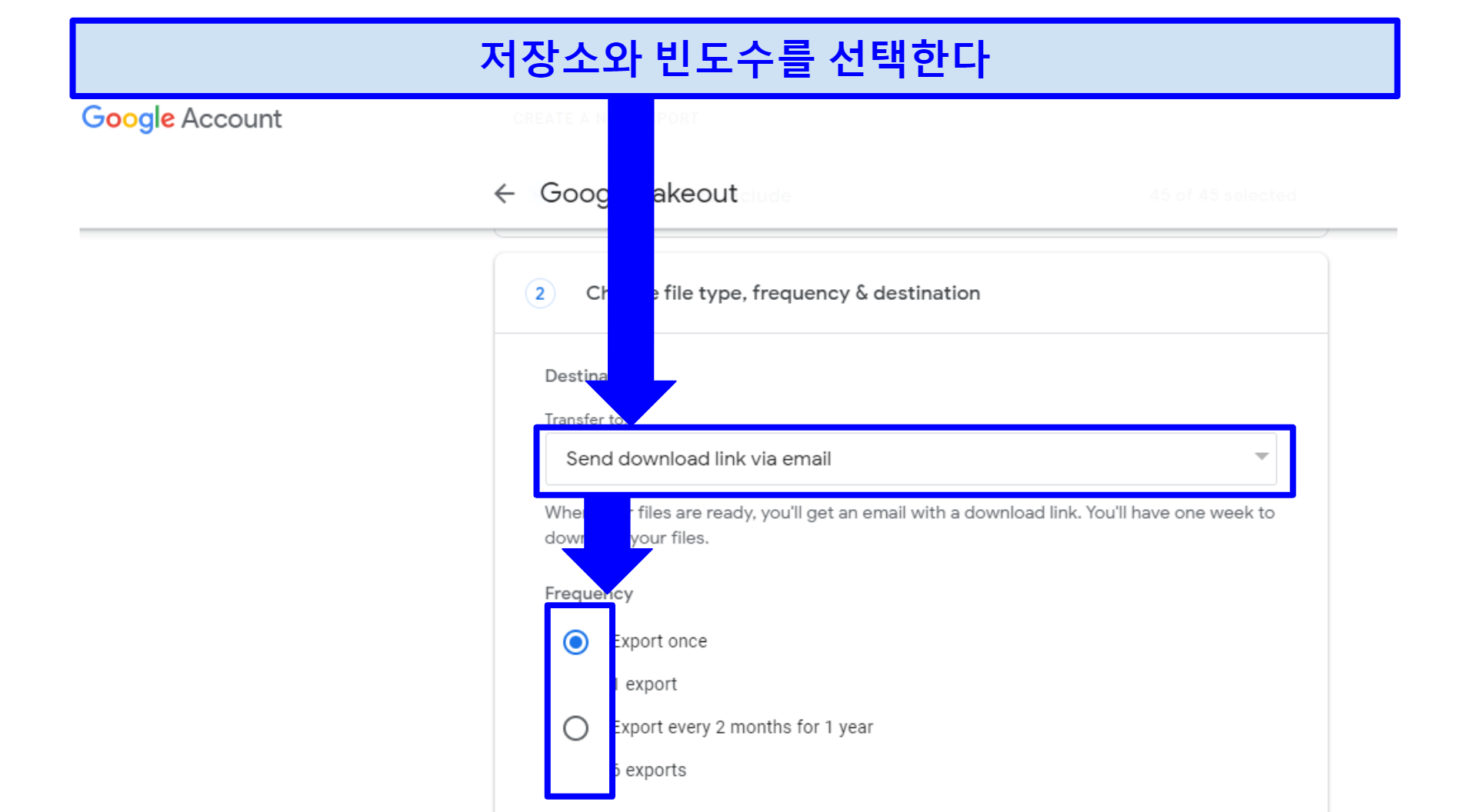 데이터 아카이브 복사본을 전송받고 싶다면 두 번째 옵션을 선택한다
데이터 아카이브 복사본을 전송받고 싶다면 두 번째 옵션을 선택한다 - 구글은 서버에 저장된 데이터 복사본을 생성해서 원하는 저장소로 전송한다. 사용 가능한 날짜에 따라 몇 시간 혹은 며칠일 걸릴 수 있으니 바로 보고서를 받지 못하더라도 놀라지 말자.
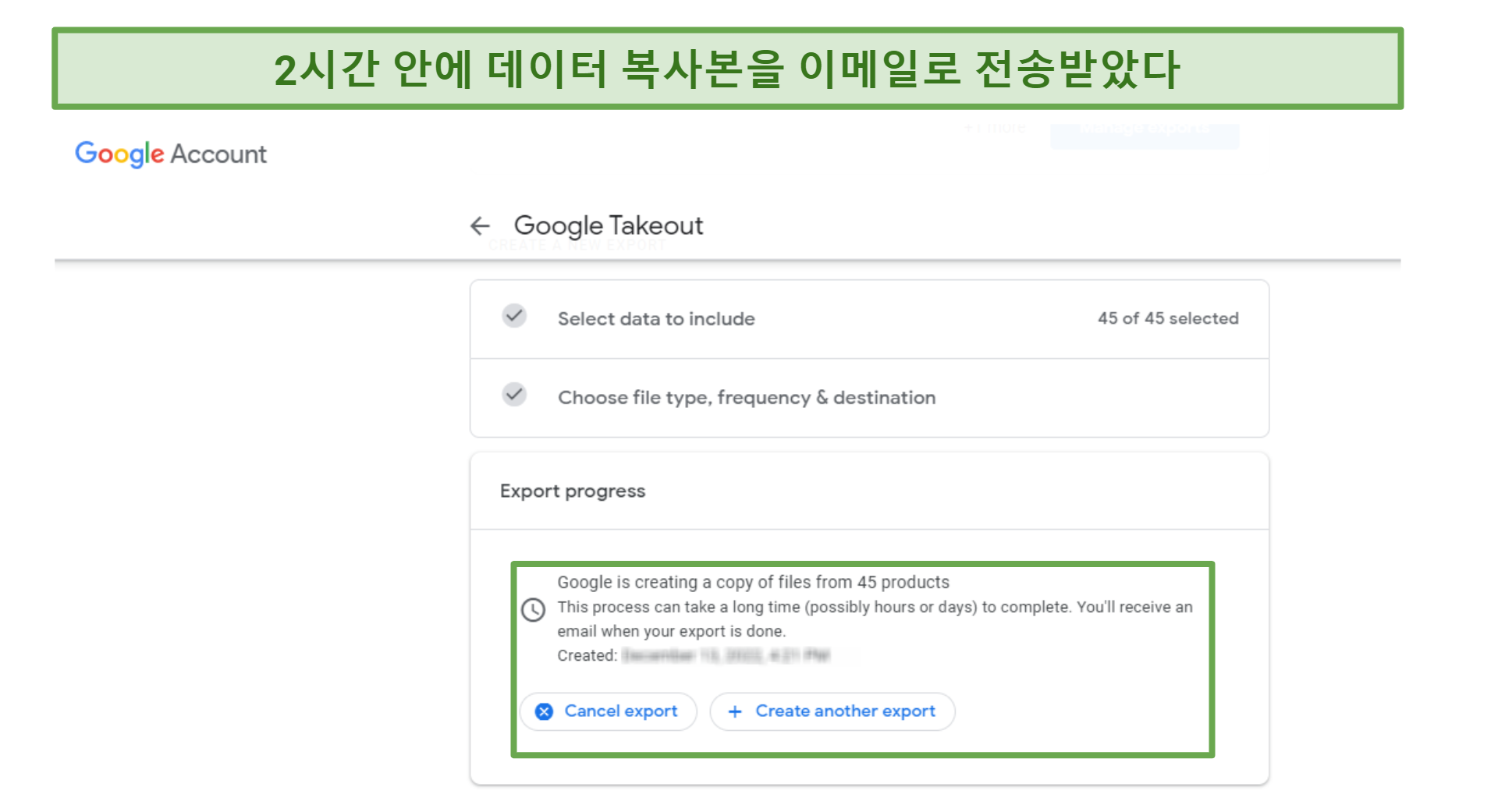 데이터 아카이브를 전송받지 못했다면 구글 고객 서비스에 연락하자
데이터 아카이브를 전송받지 못했다면 구글 고객 서비스에 연락하자
구글에서 온라인 검색 비공개로 유지하는 다른 방법
구글이 사용자로부터 수집하는 데이터의 양을 제어하는 몇 가지 다른 방법은 다음과 같다. VPN을 사용하면 개인정보를 보호하고 지속적으로 증가하는 온라인 위협으로부터 데이터를 보호할 수 있다. VPN을 사용하면 광고주와 해커의 추적에서 벗어날 수 있다.
구글은 또한 검색 기록을 자동으로 지우거나 추적 기능을 완전히 해제할 수 있다. 다음은 추적 기능을 구글의 추적 기능 끄기
추적 기능을 구글의 추적 기능 끄기
- 계정으로 접속한다. 왼쪽 메뉴에서 "데이터 & 개인정보"를 클릭한다.
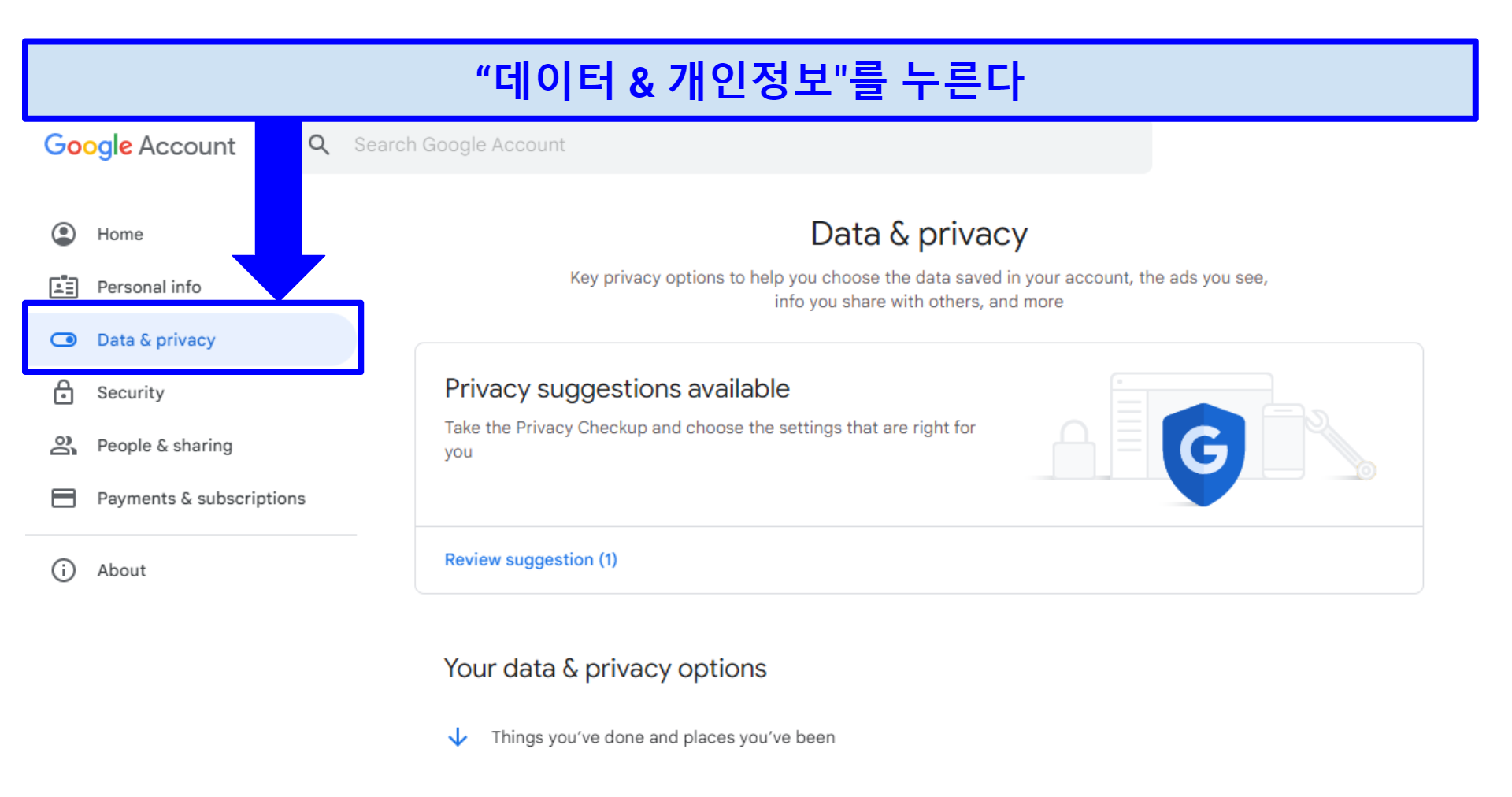 이를 꺼도 구글은 여전히 특정 활동을 추적할 수도 있다
이를 꺼도 구글은 여전히 특정 활동을 추적할 수도 있다 - 기록 설정 부분에서 "웹 & 앱 활동"을 클릭한다.
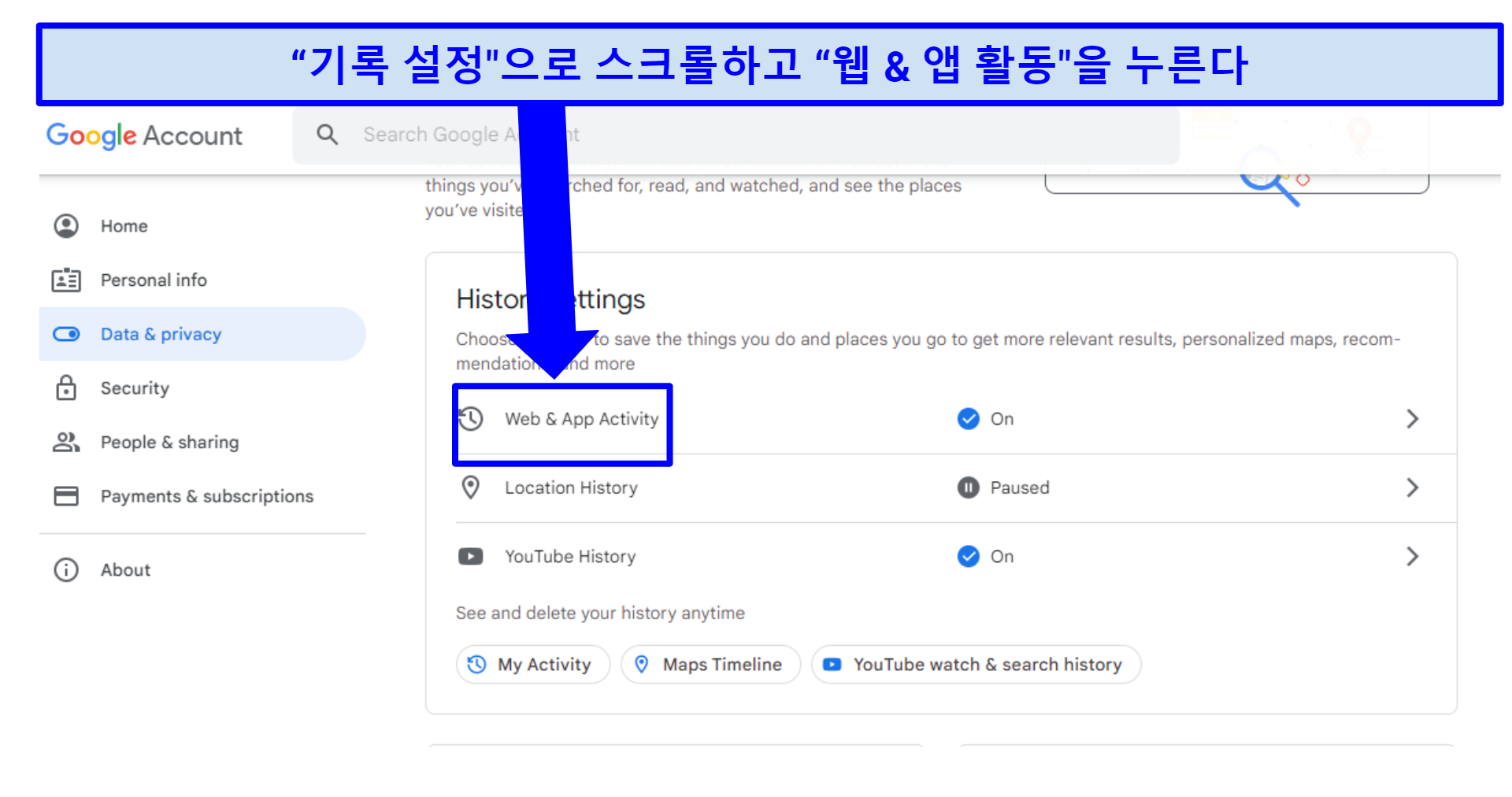 구글의 유튜브 활동 추적을 중단하려면 "유튜브 기록"을 끈다
구글의 유튜브 활동 추적을 중단하려면 "유튜브 기록"을 끈다 - "웹 & 앱 활동" 부분에서 "끄기"를 클릭한다
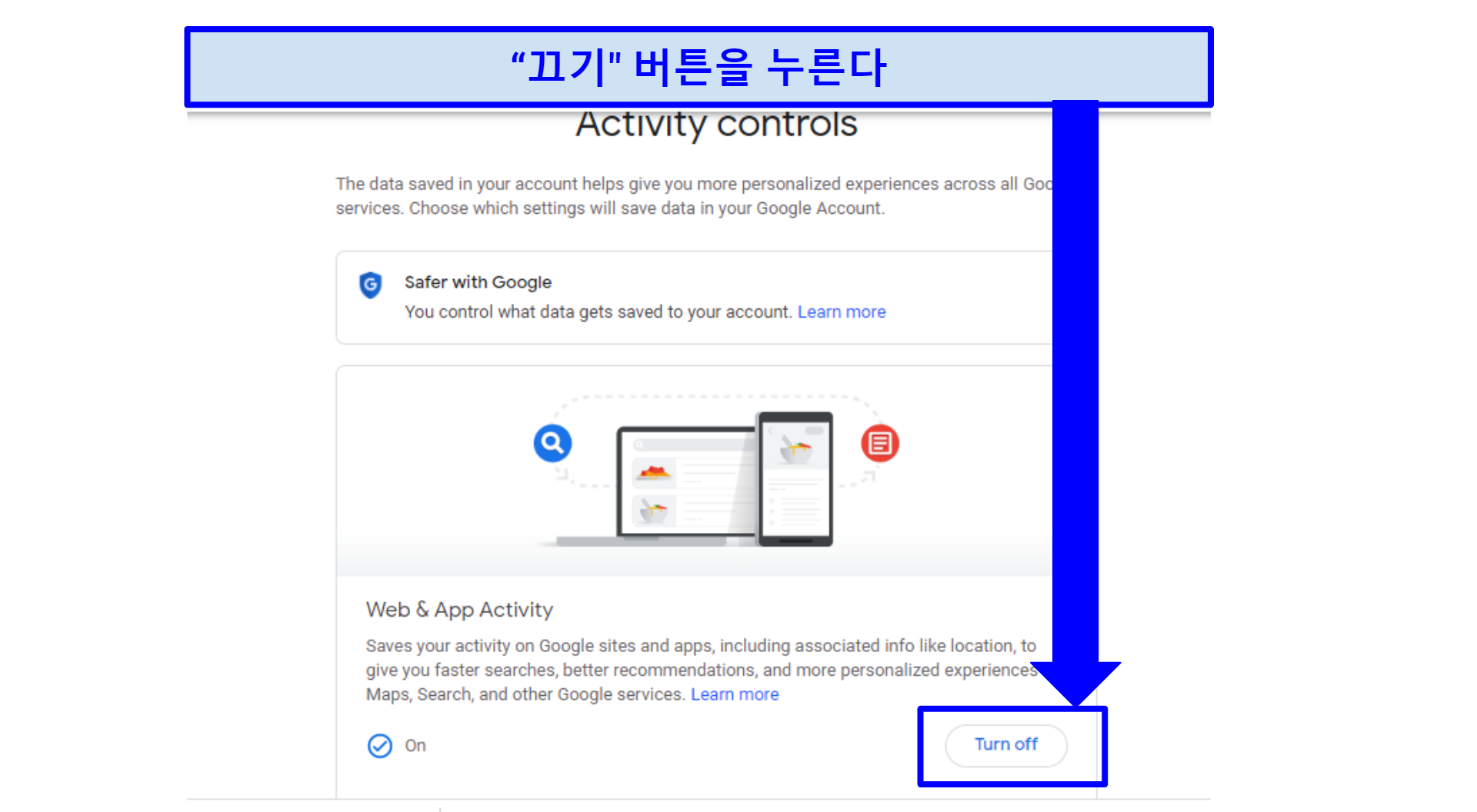 구글은 이제 온라인 활동 추적과 저장을 중단한다
구글은 이제 온라인 활동 추적과 저장을 중단한다
자동 삭제 설정하기
구글에서 지정된 기간이 지나면 검색 기록을 자동으로 삭제할 수 있다. 검색 기록을 자동으로 지우려면 이 옵션이 가장 좋다. 일부 검색 기록을 유지하려면 이 기능은 저장된 데이터가 100% 삭제되므로 이를 건너뛰어야 할 수 있다.
- 구글 계정에 접속한다. "활동 제어”를 연다. 스크롤하고 "자동 삭제" 옆의 화살표를 클릭한다.
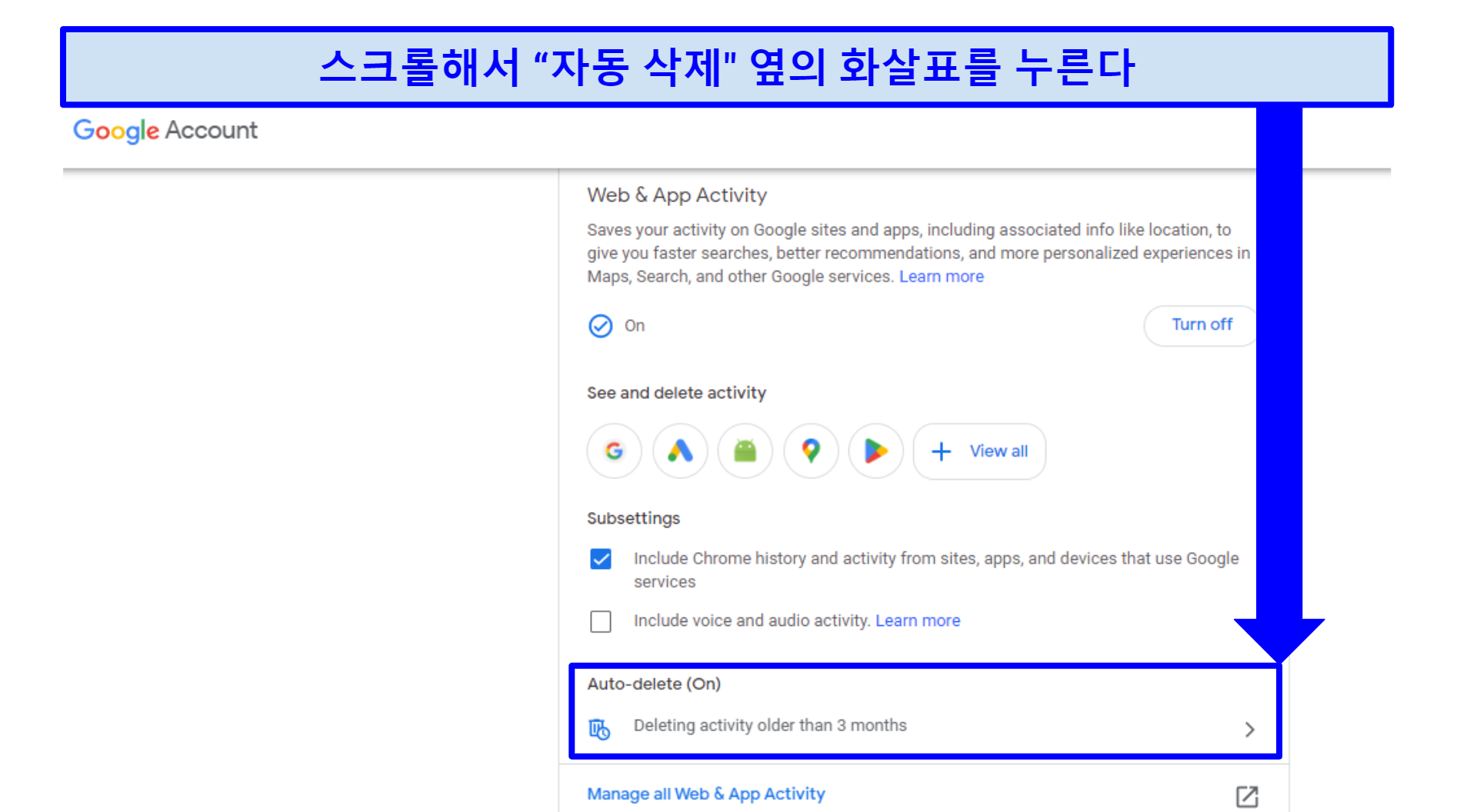 설정대로 데이터는 주기적으로 삭제된다
설정대로 데이터는 주기적으로 삭제된다 - 자동 삭제 기간을 설정한다. 드롭다운하면 3개월, 18개월 또는 36개월 이상의 기록을 자동 삭제하도록 선택하고 "다음”을 클릭한다.
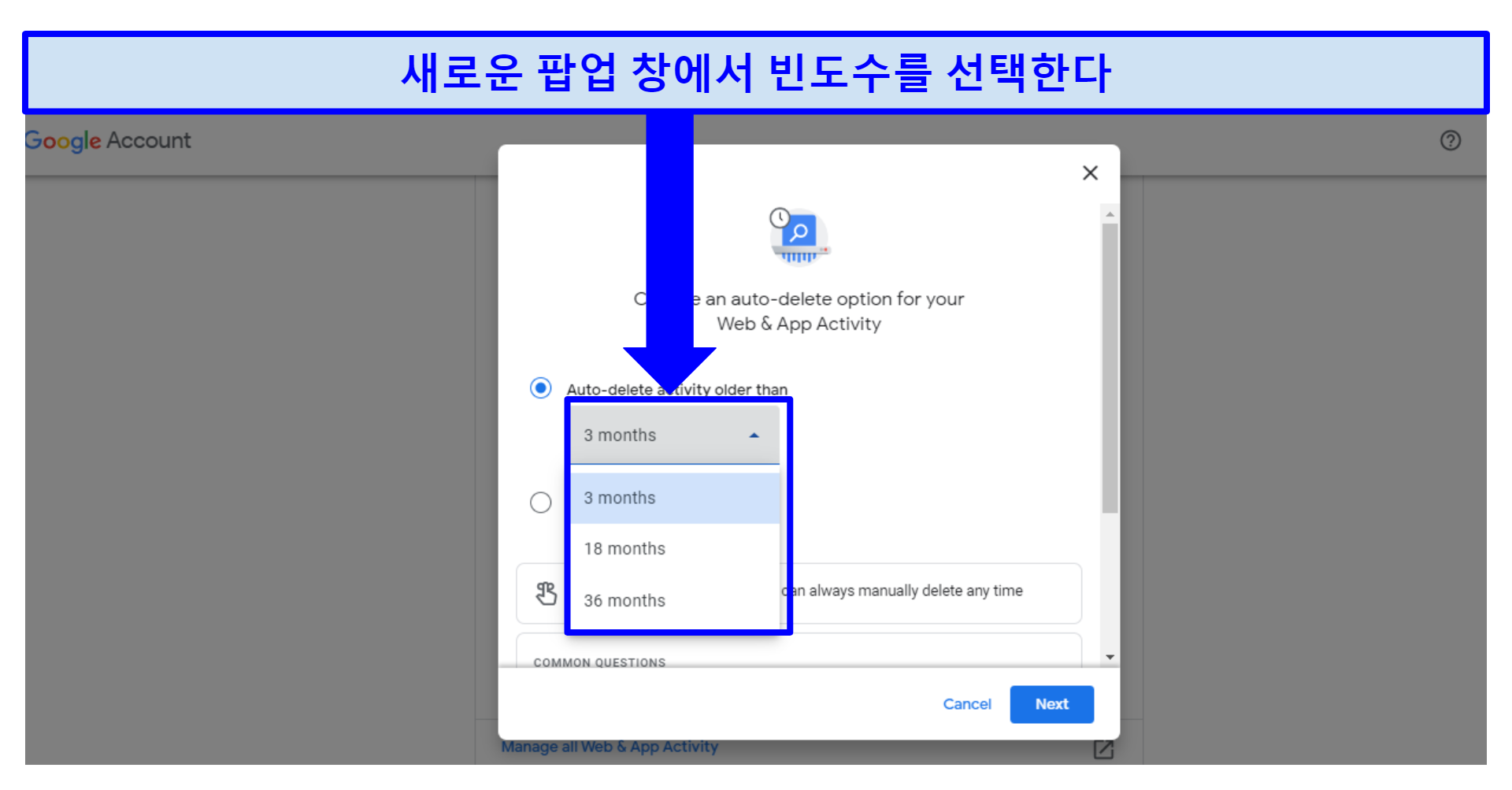 구글 검색 기록을 삭제하면 구글 서비스 품질에 영향을 줄 수도 있다
구글 검색 기록을 삭제하면 구글 서비스 품질에 영향을 줄 수도 있다 - 설정 기간에 따라 구글 활동 기록은 이제 주기적으로 자동 삭제된다.
인코그니토 모드 사용하기
브라우징 활동을 비공개로 유지하려는 경우 인코그니토 모드를 사용할 수 있다. 인코그니토 모드에서 브라우징하면 브라우징 기록, 쿠키 및 사이트 데이터 또는 양식에 입력된 정보가 기기에 저장되지 않는다. 즉, 인코그니토 창을 종료한 후 브라우저 기록에 사용자의 활동이 저장되지 않는다.
기본적으로 인코그니토에서 검색할 때 구글 계정에 로그인되지 않는다. 인코그니토 창을 닫으면 브라우저는 브라우징 세션과 관련된 모든 사이트 데이터를 삭제한다. 이는 또한 구글이 사용자 활동을 저장하지 않는다는 것을 의미한다.
그러나 인코그니토 모드는 웹사이트, ISP 또는 다른 사용자가 사용자의 위치 및 활동을 추적하는 것을 차단하지 않는다. 개인정보를 보호하는 가장 안전한 방법은 VPN을 사용하는 거다.
구글 검색 기록 삭제하기 FAQ
구글 검색 기록은 어떻게 찾을까?
브라우저 기록 확인은 컴퓨터와 휴대폰을 포함한 대부분의 기기에서 비슷하다. 구글 크롬에서 세 개의 점 메뉴를 클릭하고 '설정'을 선택하여 구글 계정으로 이동한 다음 '구글 계정 관리'를 클릭한다. 이제 '데이터 & 개인정보'를 클릭하고 '기록 설정'으로 스크롤한 다음 '내 활동'을 클릭한다. 구글 활동은 날짜 및 시간별로 구성된다. 가장 최근 검색을 빠르게 보려면 메뉴 아래의 '기록'을 클릭한다.
사파리에서 구글 검색 기록은 어떻게 지울까?
- 사파리 브라우저를 연다. 화면 맨 위의 작업 표시줄에서 "기록"이라는 단어를 클릭합니다
- 드롭다운 메뉴 아래에 있는 "기록 지우기"를 클릭한다.
- 삭제할 항목을 선택한다. 삭제할 저장된 검색 범위(마지막 시간, 오늘, 오늘, 어제 또는 모든 기록)를 선택한다.
- 기록 지우기를 클릭한다. 그러면 검색 기록이 삭제된다.
구글 검색 기록은 왜 스스로 삭제될까?
이는 자동 삭제 기능이 "ON"으로 설정되어 있기 때문일 수 있다. 계정에 "자동 삭제(On)"가 되어있는 경우 구글은 검색 기록을 포함하여 지정된 기간이 지나면 사용자의 계정 기록을 자동으로 삭제한다. 다음은 구글이 검색 기록을 자동으로 삭제하지 못하도록 하는 단계이다:
- 구글 계정을 열고 "데이터 & 개인정보"를 클릭한 다음 아래로 스크롤하여 "웹 & 앱 활동"을 클릭한다.
- 자동 삭제 옆에 있는 화살표를 누른 후 "팝업 창에서 활동 자동 삭제 안 함"을 클릭한다.
- "다음”을 클릭한다.
- 이제 구글에서 검색 기록 자동 삭제가 중지된다.
구글에서 검색 기록을 삭제할 수 없는 이유는 뭘까?
브라우저 검색 기록을 성공적으로 삭제하더라도 구글 계정 및 구글 서버에 원격으로 저장될 수 있다. 브라우저 기록을 지울 때 기기에 로컬로 저장된 데이터만 삭제된다. 구글이 수집하고 저장한 데이터에는 아무런 영향을 주지 않는다.
구글 계정 기록을 정기적으로 삭제하여 온라인에 흩어진 데이터 양을 최소화해야 한다. 또한 VPN을 사용하여 개인정보와 온라인 활동을 더 잘 보호할 수 있다.
iOS에서 구글 검색 기록을 어떻게 삭제할까?
아이폰 또는 아이패드에서 검색 기록을 지우려면 구글 앱을 열고 프로필 사진을 클릭한다. '기록'을 클릭하고 삭제할 검색 기록을 선택한다. 모든 검색을 지우거나 특정 기간, 일 또는 활동만 지울 수 있다.
구글은 검색 기록을 영국적으로 삭제할까?
그렇다. 검색 기록을 삭제하면 구글은 즉시 서버에서 검색 기록을 제거하는 과정을 시작한다. 첫 번째 단계는 화면 보기에서 삭제하는 거다. 그런 다음 구글은 서버에서 데이터를 안전하고 완전히 제거하는 작업을 진행하며, 이 작업에는 최대 2개월이 소요된다. 이 기간에는 의도치 않게 삭제된 데이터를 복구할 수 있는 30일의 복구 기간이 포함된다. 또한 온라인 보안을 위해 VPN을 사용하는 것을 고려해야 한다.
검색 기록을 삭제하면 무슨 일이 일어날까?
검색 기록을 지우면 계정과 관련된 모든 데이터가 삭제된다. 여기에는 브라우저 기록(웹 주소, 쿠키, 사이트 데이터, 처리기 등), 자동 채우기 양식 데이터, 다운로드 기록, 콘텐츠 설정 및 비밀번호가 포함된다. 한 기기에서 검색 기록을 삭제하면 다른 모든 동기화된 기기에서 검색 기록이 자동으로 삭제된다. 그러나 온라인에 노출된 데이터에 대해 관리하는 가장 확실한 방법은 VPN을 사용하는 거다.
지금 구글 검색 기록 삭제하기
온라인 활동을 비공개로 유지하는 가장 쉬운 방법은 VPN을 사용하는 거다. 신뢰할 수 있는 VPN은 사용자의 IP 주소와 인터넷 활동을 브라우저, 스누핑 및 해커로부터 숨겨준다.
강력한 보안 기능과 뛰어난 속도를 제공해서 버퍼링 없이 안전하게 브라우징할 수 있는 ExpressVPN을 추천한다. 30일 환불 보장 정책을 통해 위험 부담 없이 ExpressVP을 사용해볼 수 있다. 마음이 바뀌면 빠르게 전액 환불을 받을 수 있다.
요약하자면 구글 검색과 함께 사용할 베스트 VPN은…
귀하가 방문한 사이트에 귀하의 정보가 표시되고 있습니다!
귀하의 IP 주소:
귀하의 위치:
귀하의 인터넷 서비스 제공자:
위 정보로 추적, 맞춤 광고 표시, 귀하의 온라인 활동 감시까지 가능합니다.
VPN으로 방문한 사이트에 위 정보들을 감출 수 있으며, 이로써 상시로 보호를 받을 수 있습니다. 직접 테스트를 진행한 총 350개 업체 중 1위를 차지한 ExpressVPN은 자신있게 추천하는 서비스입니다. 군사급 암호화와 프라이버시 기능으로 디지털 보안을 보호할 수 있는 것은 물론, 현재 49% 할인을 진행하고 있습니다.
댓글 달기

%%이름%%님, 댓글을 남겨주셔서 감사합니다!
48시간 이내에 모든 댓글이 진짜인지 그리고 불쾌감을 주지 않는지 확인합니다. 그 동안 이 내용을 자유롭게 공유하십시오.
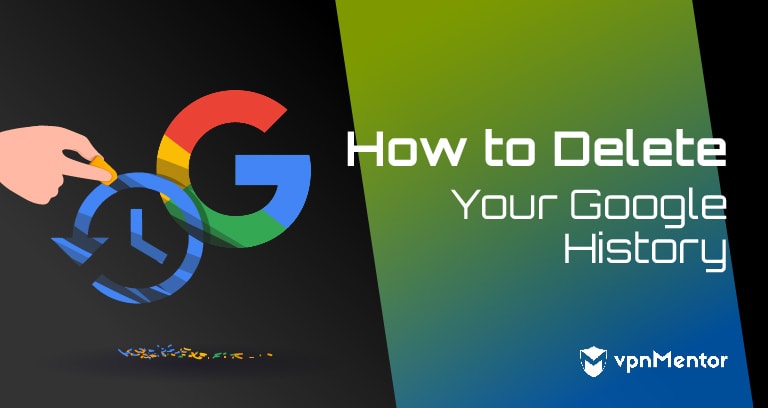

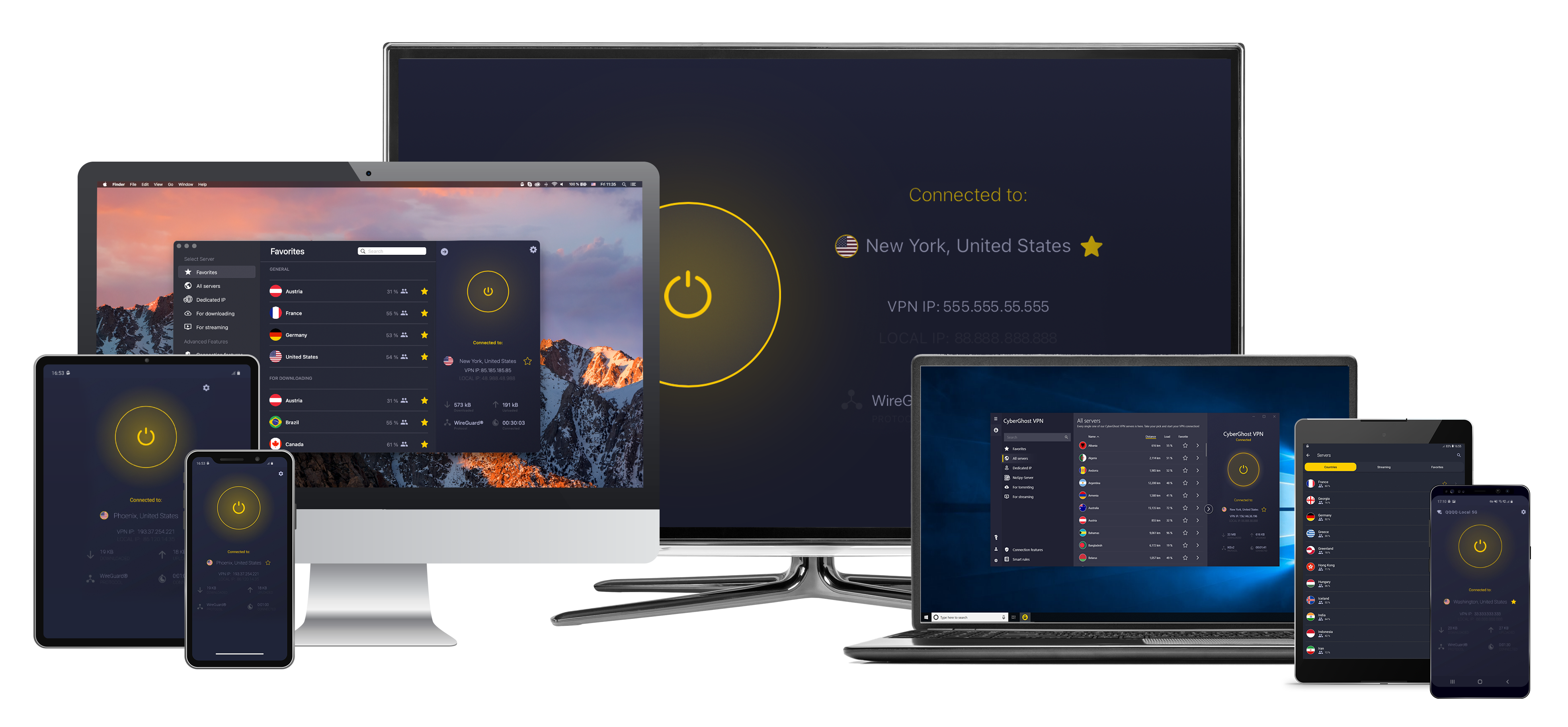
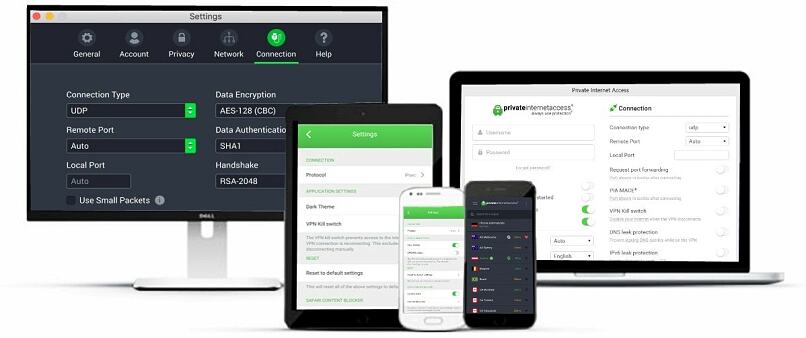

이 글을 개선할 수 있는 방법에 대해 의견을 남겨 주세요. 여러분의 피드백이 중요합니다!